Brother HL-L5000D - инструкции и руководства

Принтер Brother HL-L5000D - инструкции пользователя по применению, эксплуатации и установке на русском языке читайте онлайн в формате pdf
Инструкции:
Инструкция по эксплуатации Brother HL-L5000D

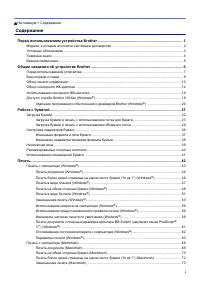
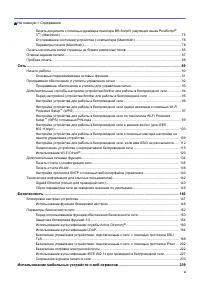
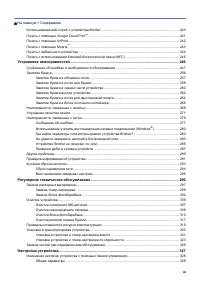
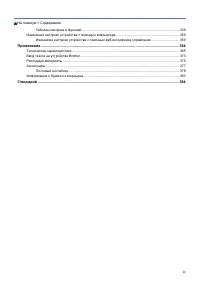
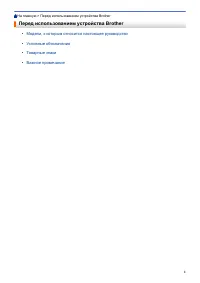
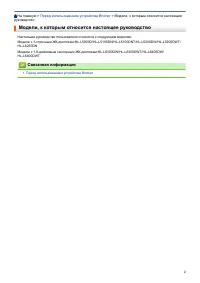
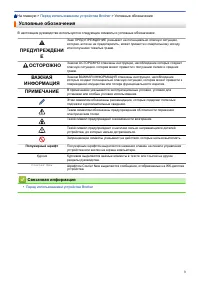
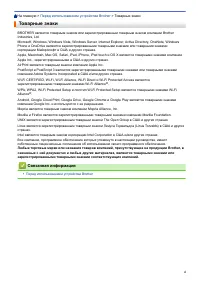
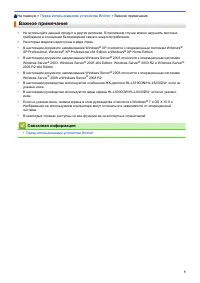
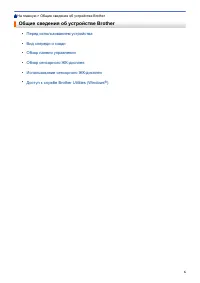
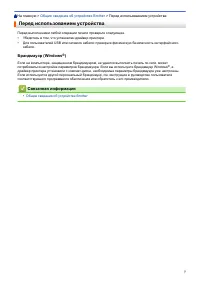
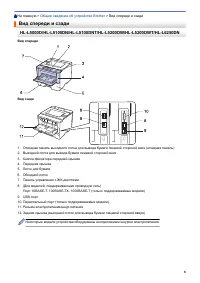
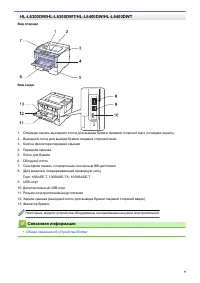
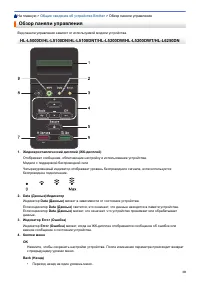
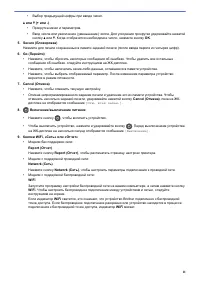
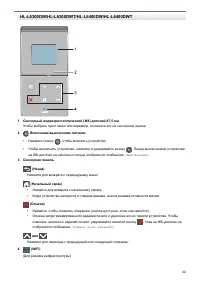

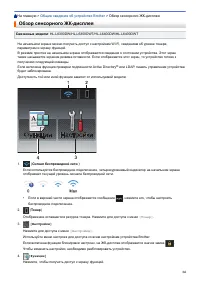
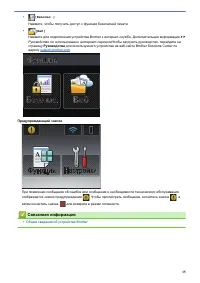
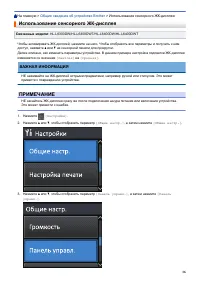
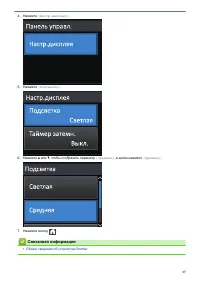
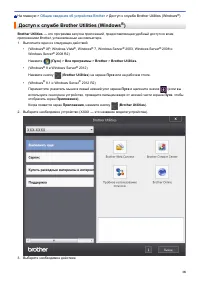
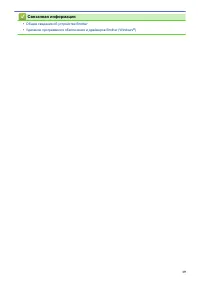


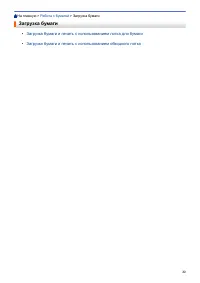
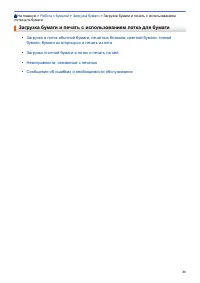

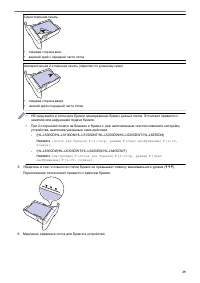
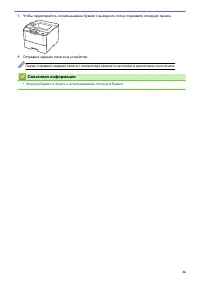

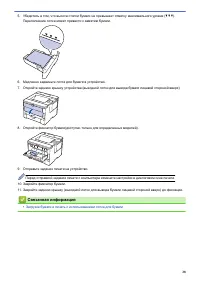
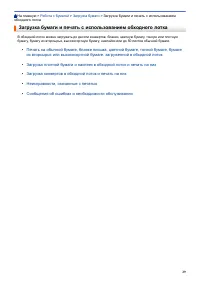

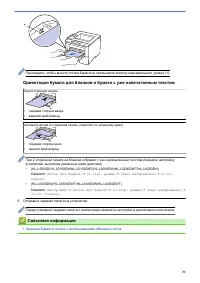
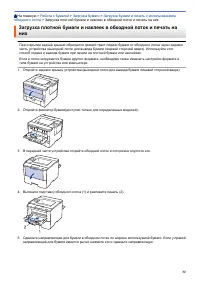
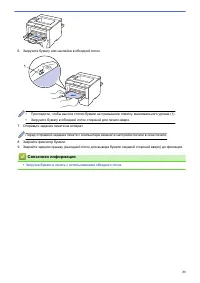
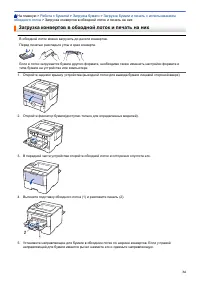
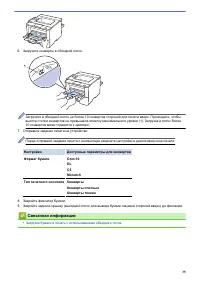

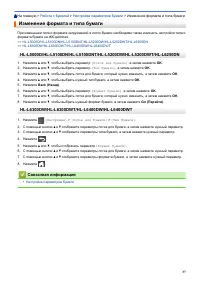

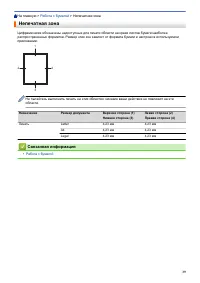
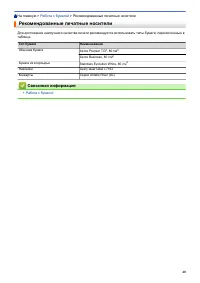



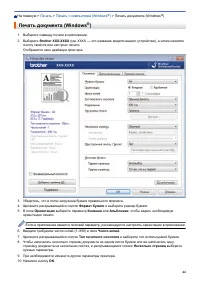
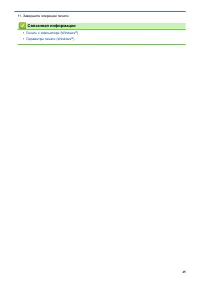
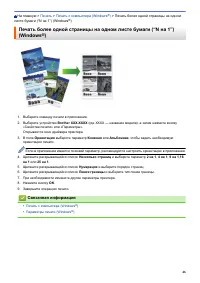


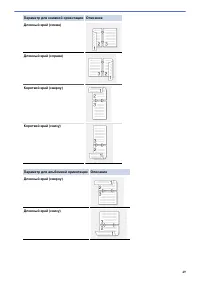
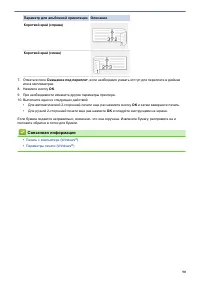
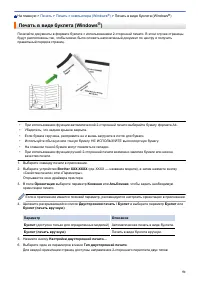
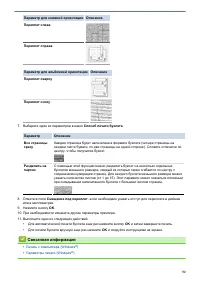
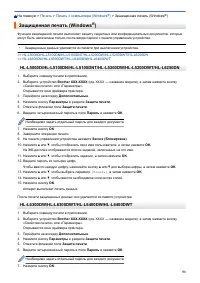
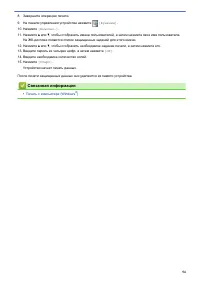

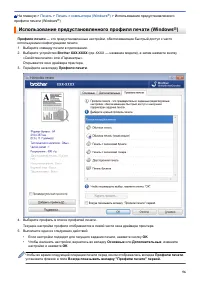
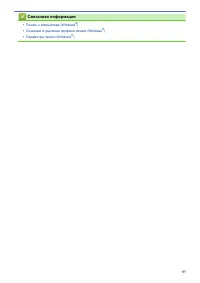
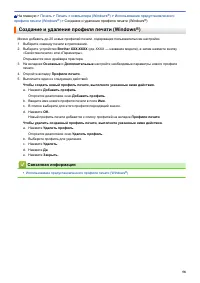

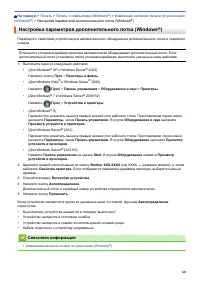

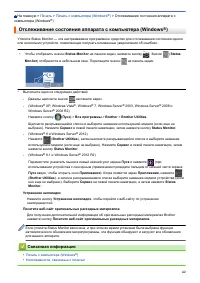
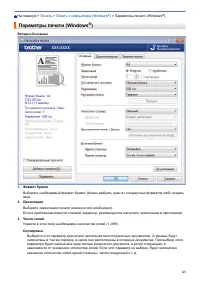
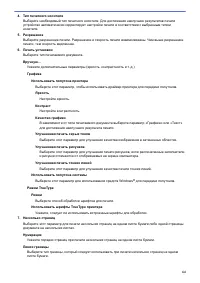
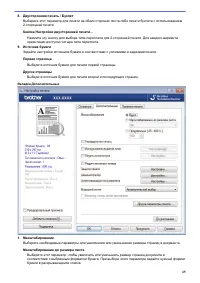
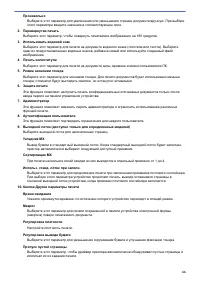

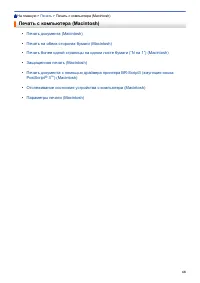
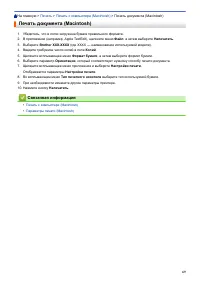
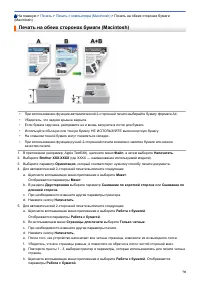
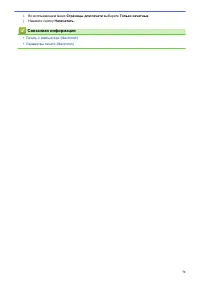
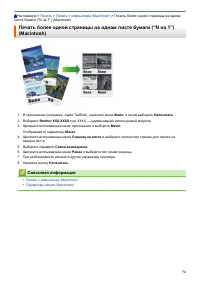
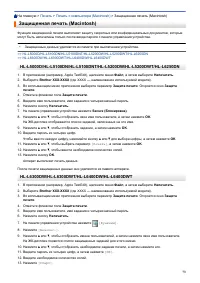


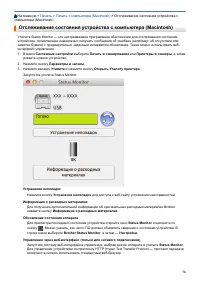
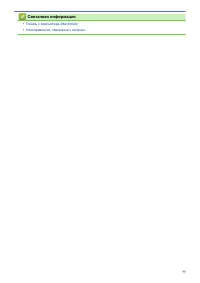

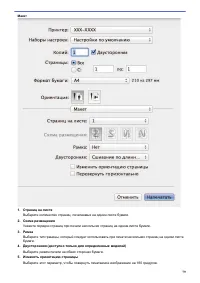
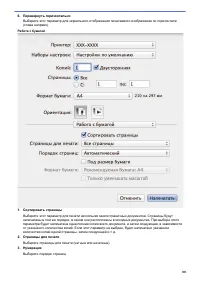
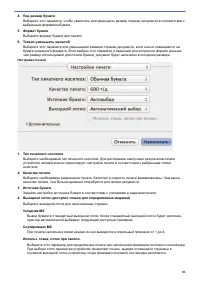
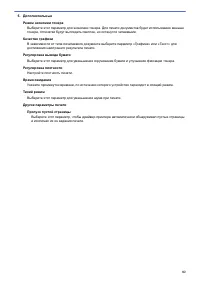
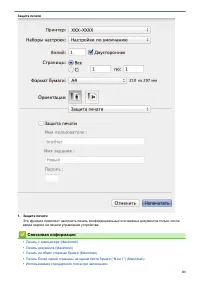
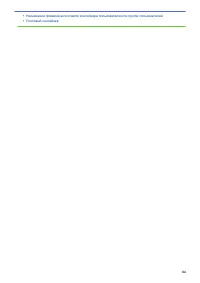

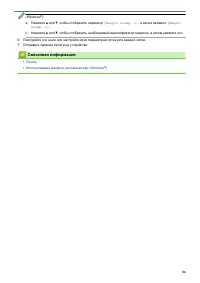
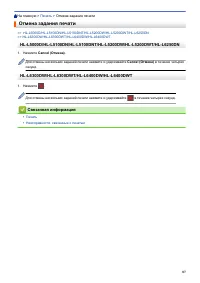
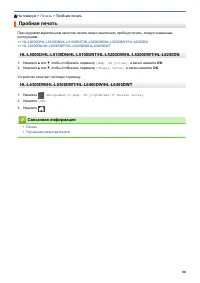
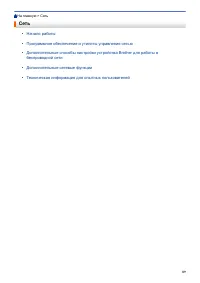
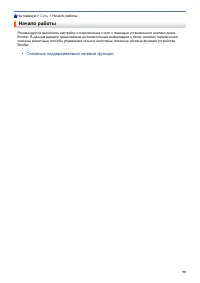
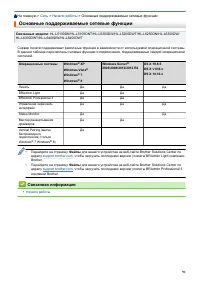
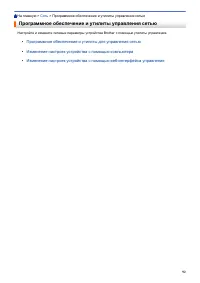

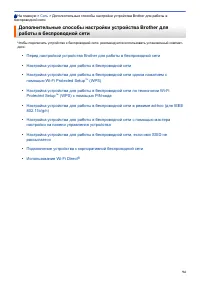

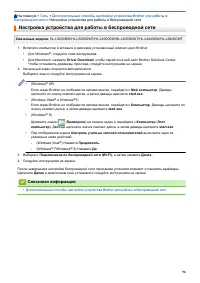
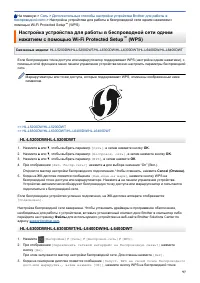
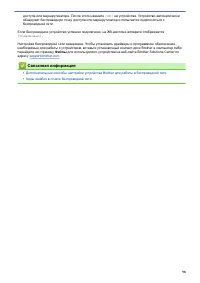


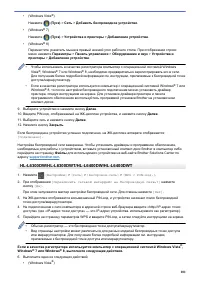


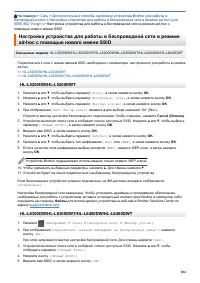
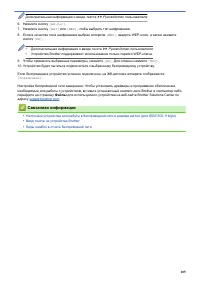

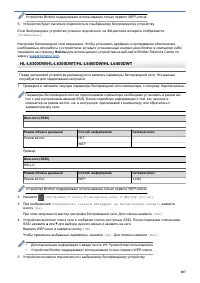
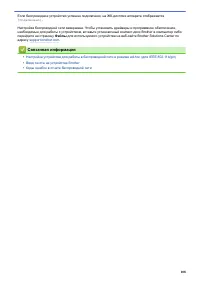
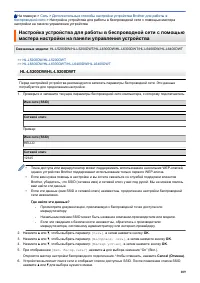
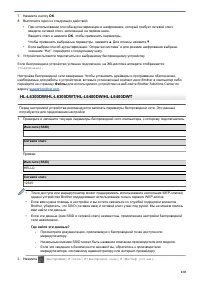
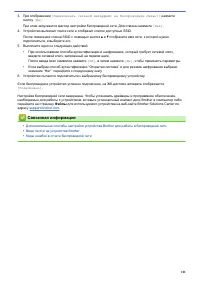
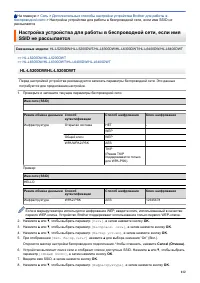
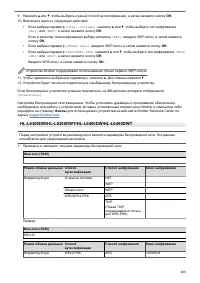
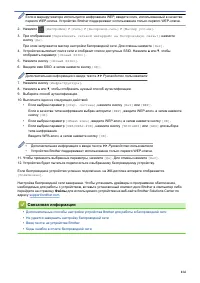
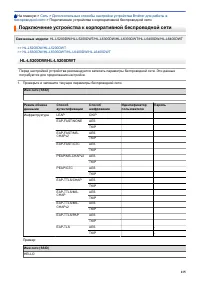
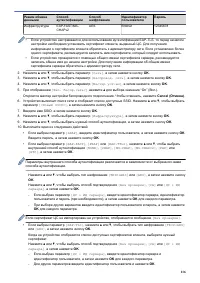
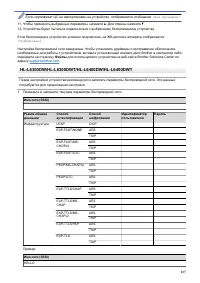
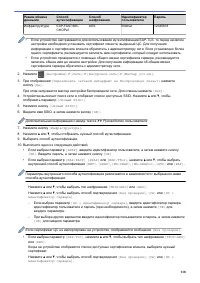
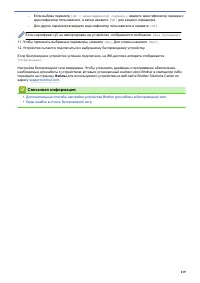
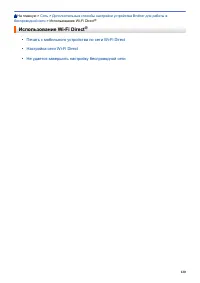
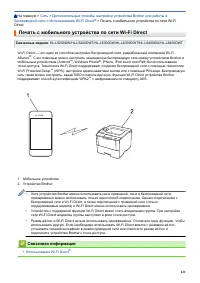
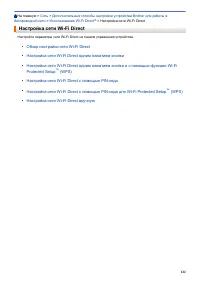

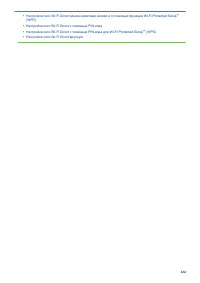
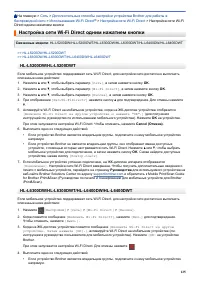

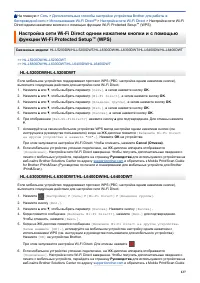
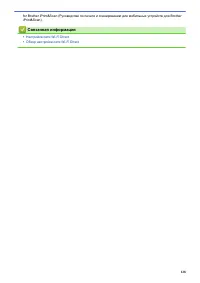
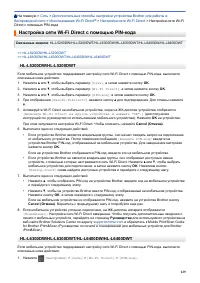
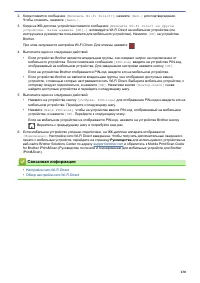

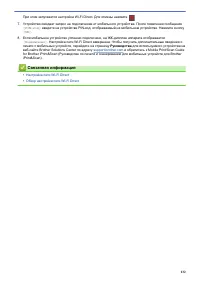
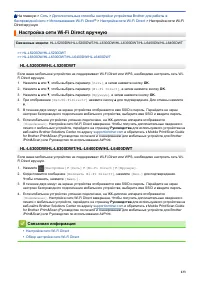
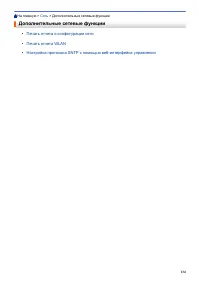
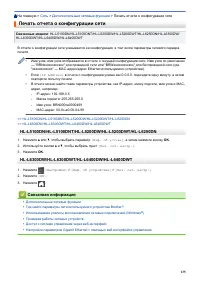
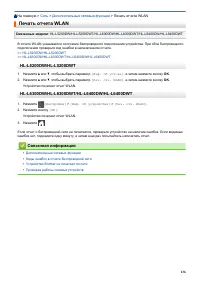
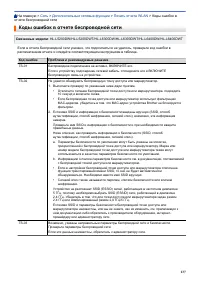
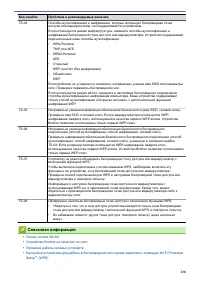
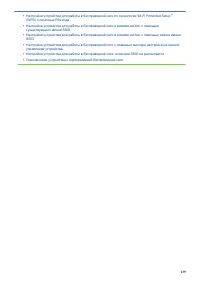

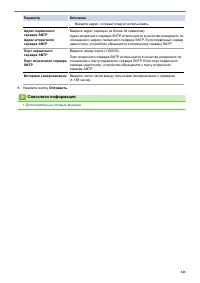

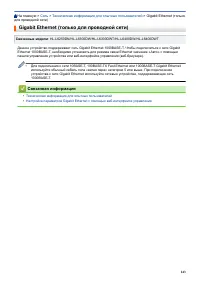

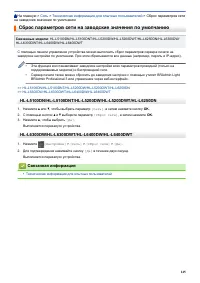
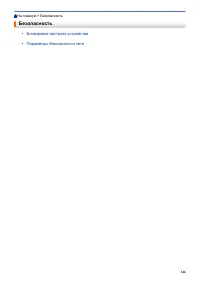
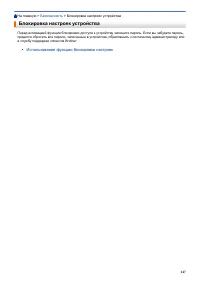
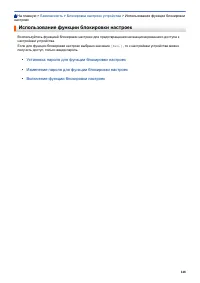
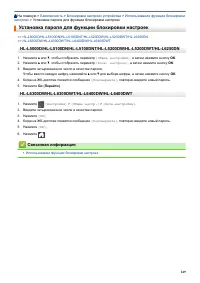
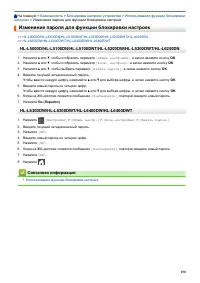
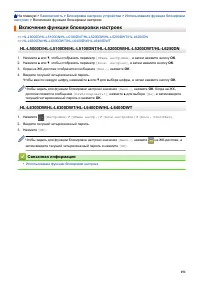
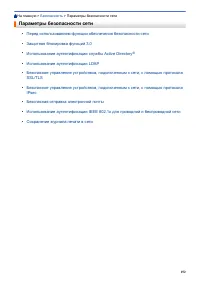
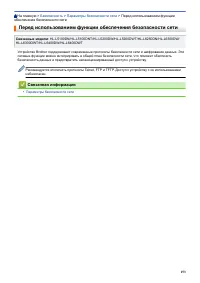
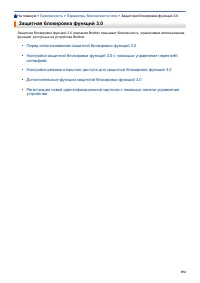
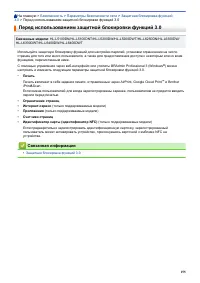
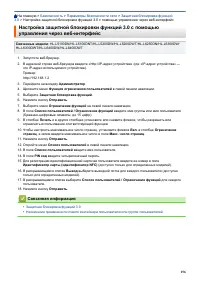
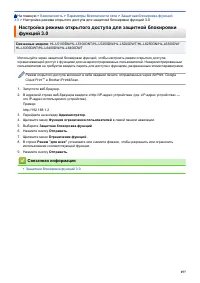
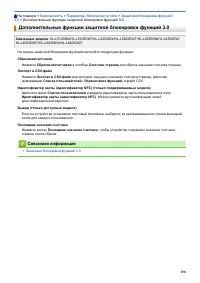
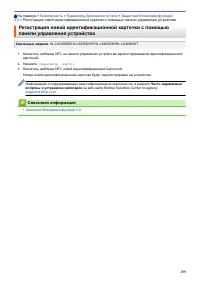
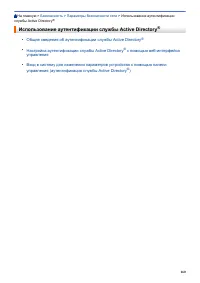
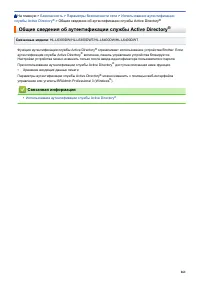
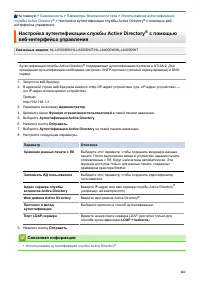
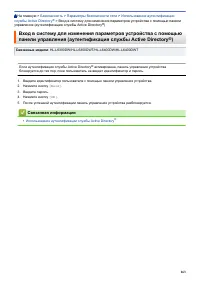
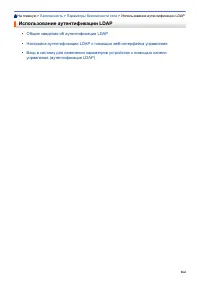

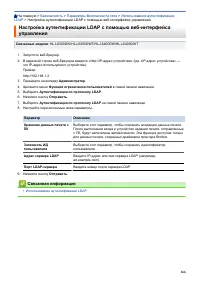
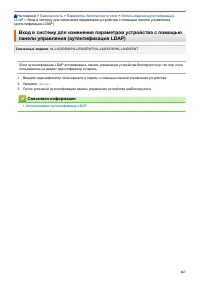
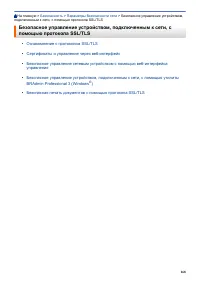
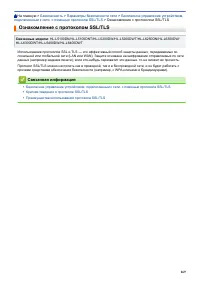


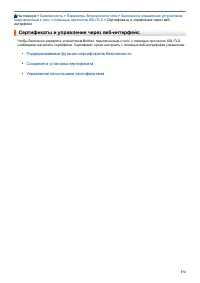
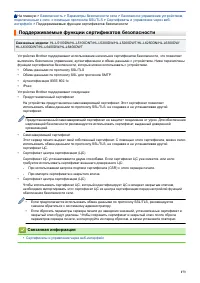
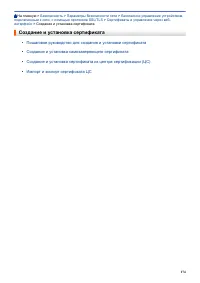

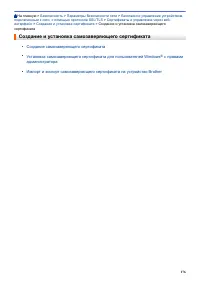


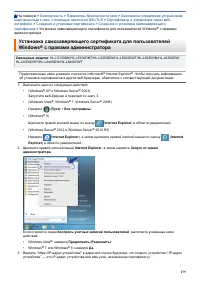
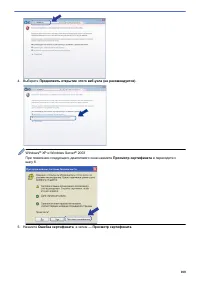

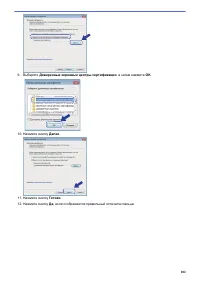
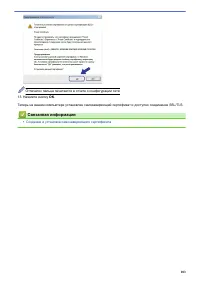
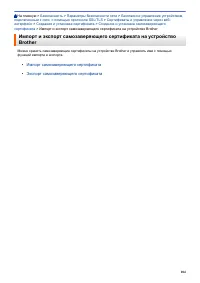
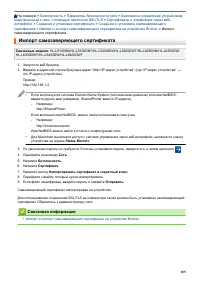
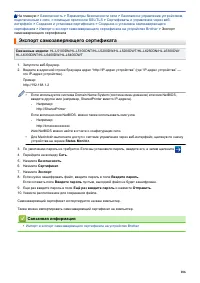
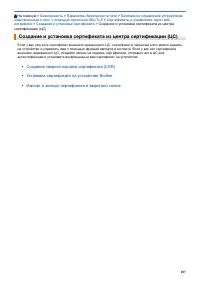
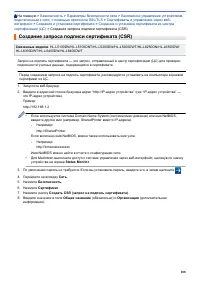

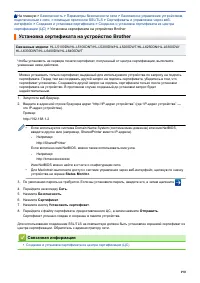
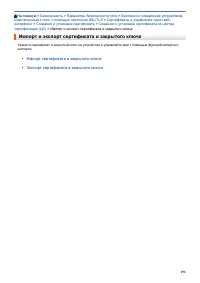
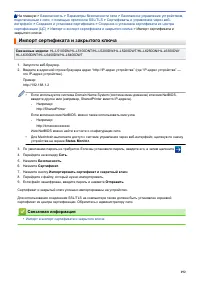
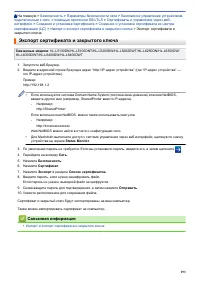
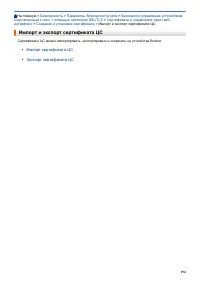

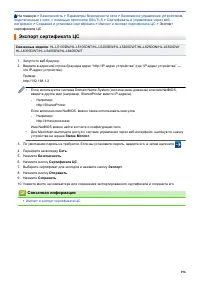
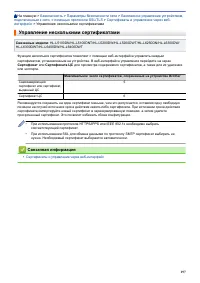
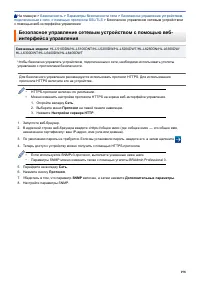
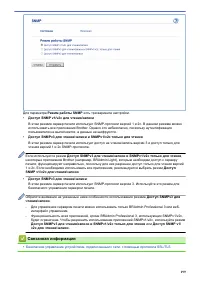
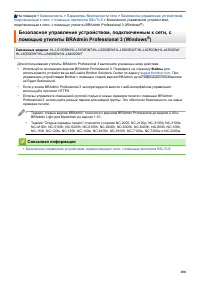

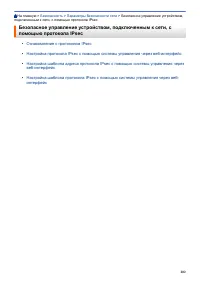

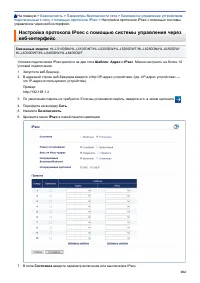

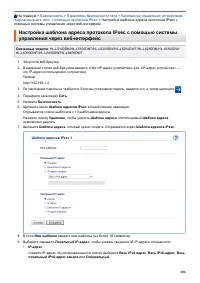

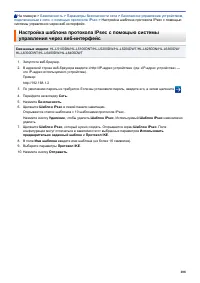

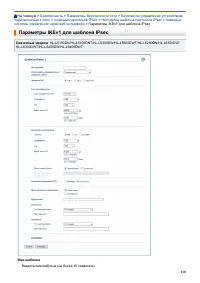
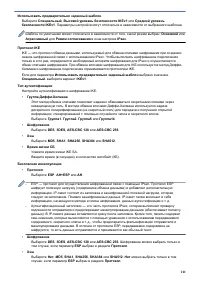
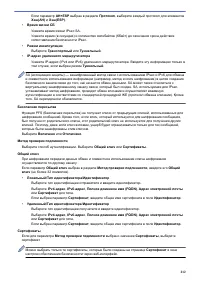
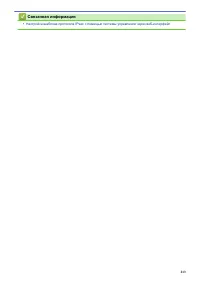
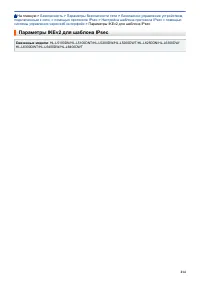
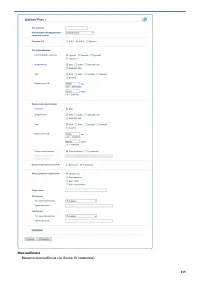
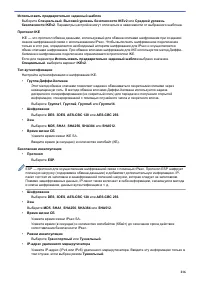
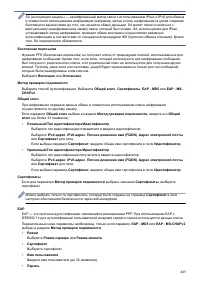
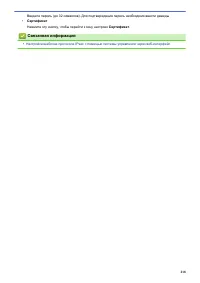
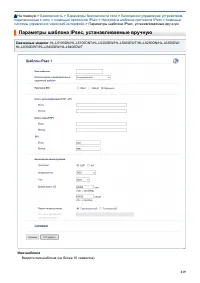
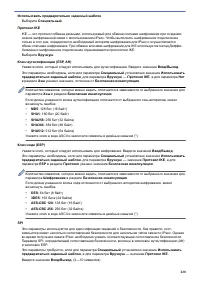
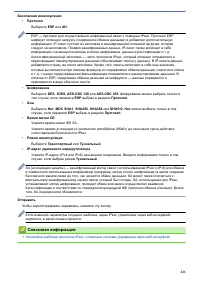
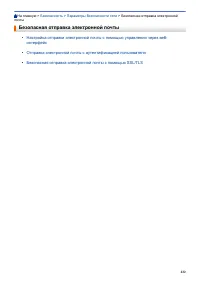
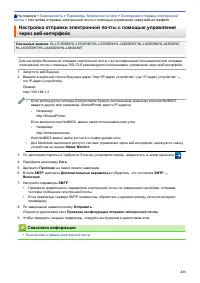
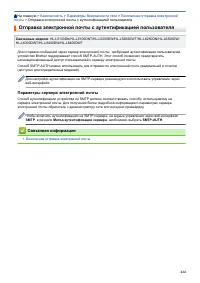

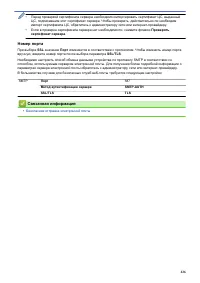
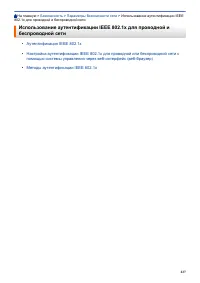
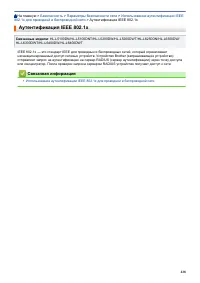
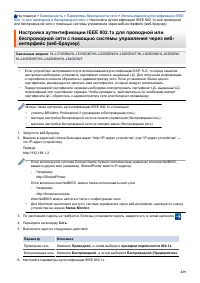
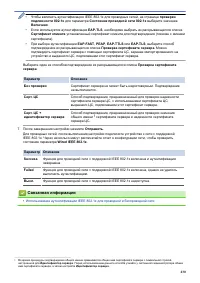
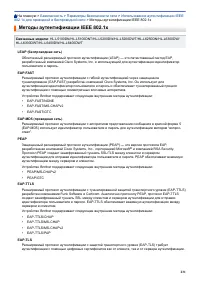

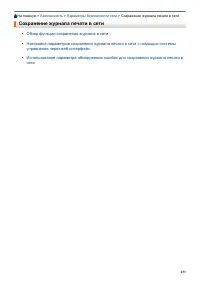
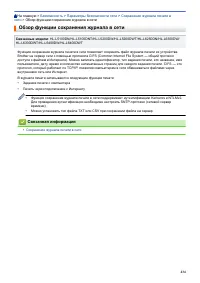


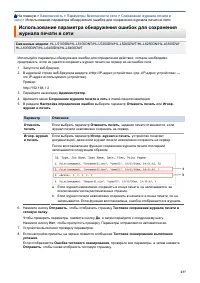
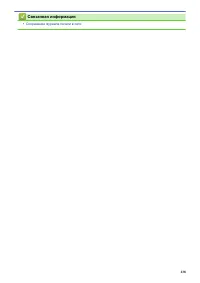


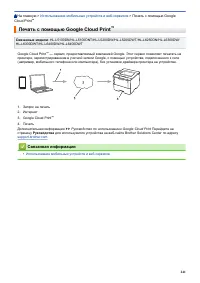
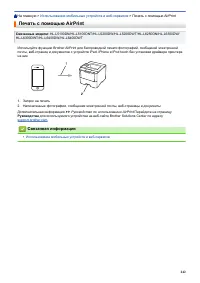

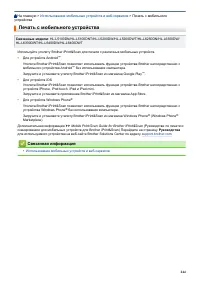

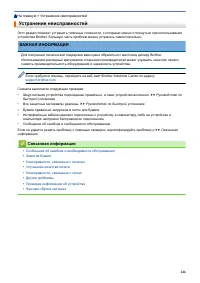
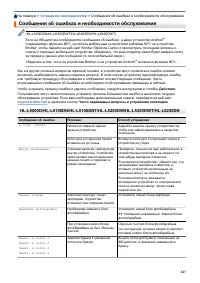
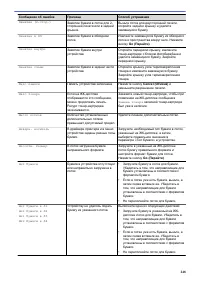
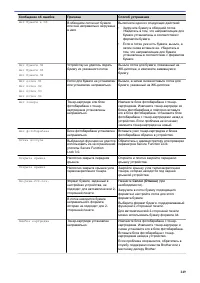


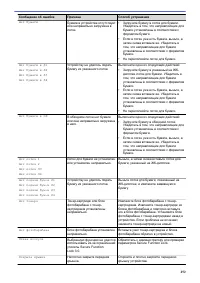
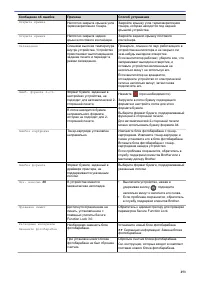
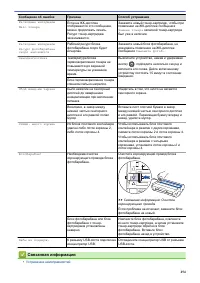
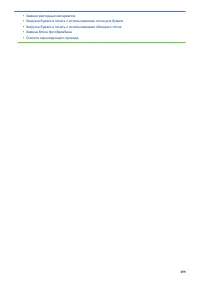
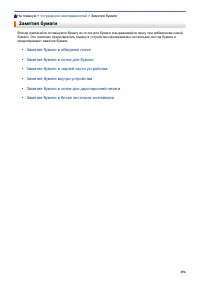
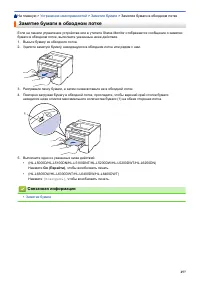
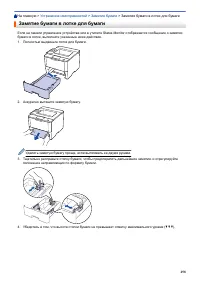
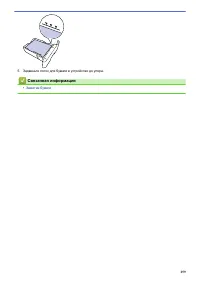
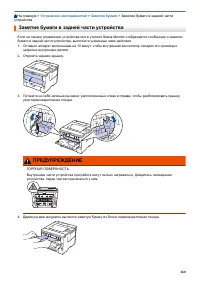

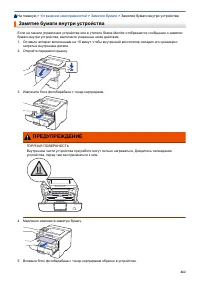
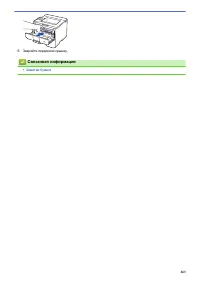
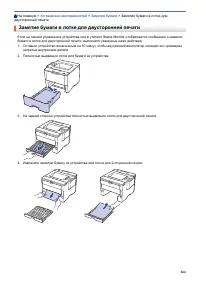
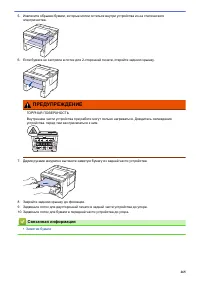
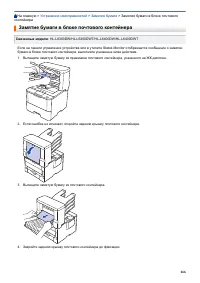
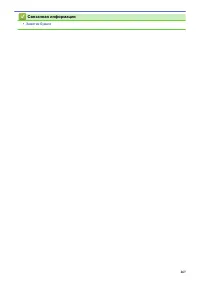

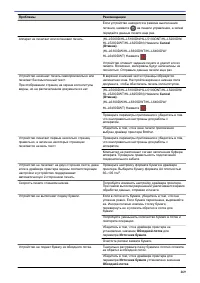
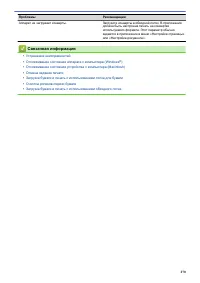

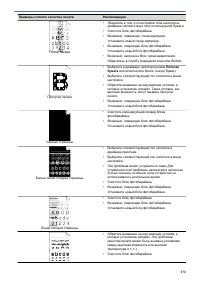
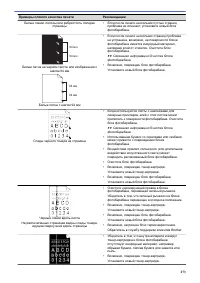
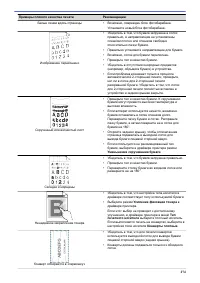
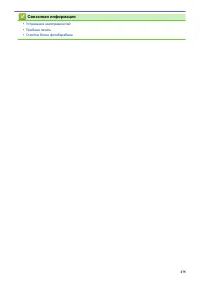
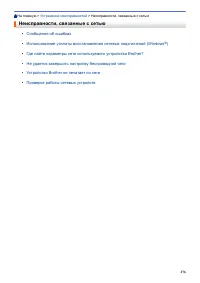
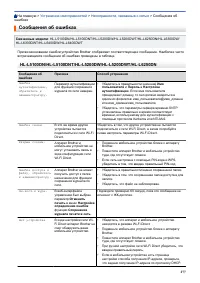
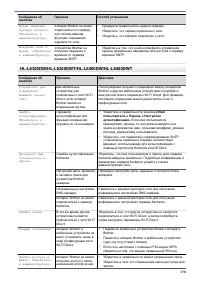
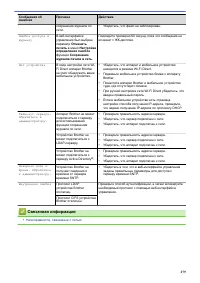

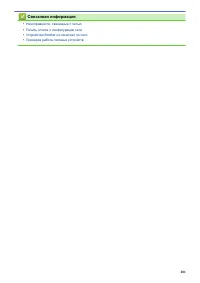
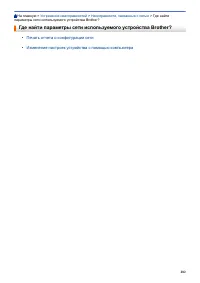


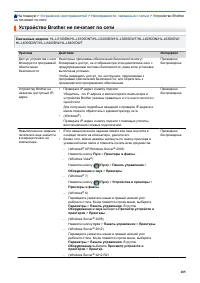
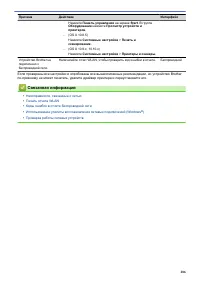
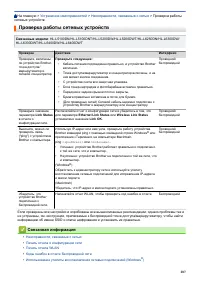
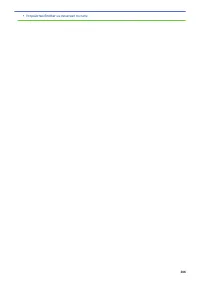
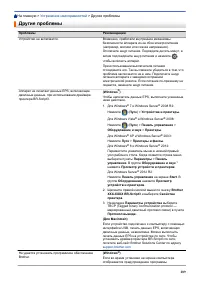
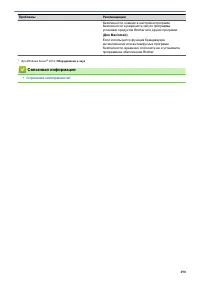
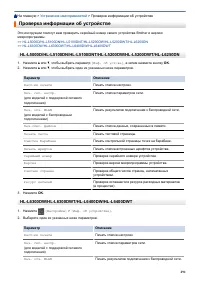
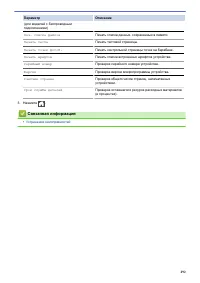
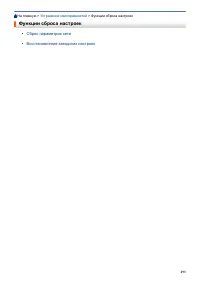
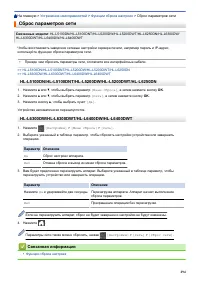
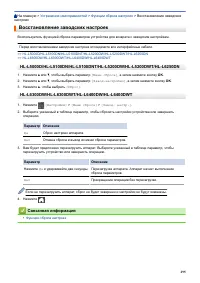
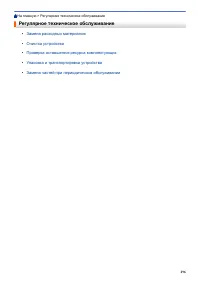

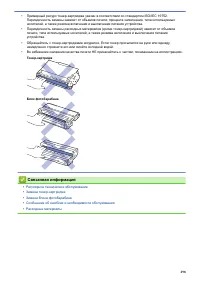
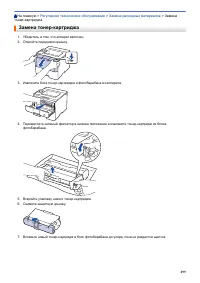
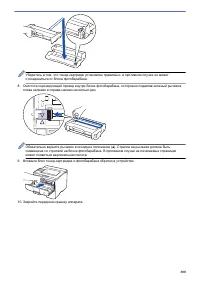
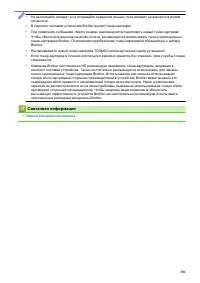
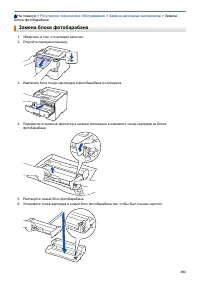

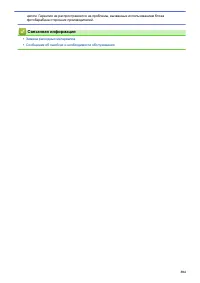
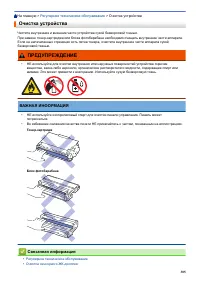
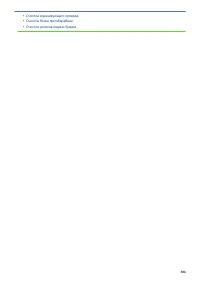
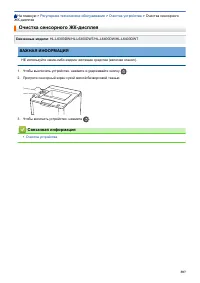
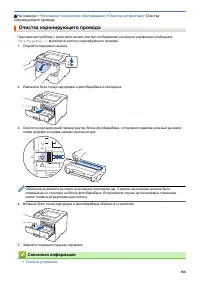
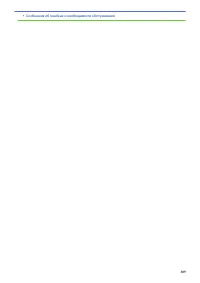
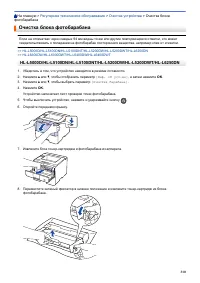
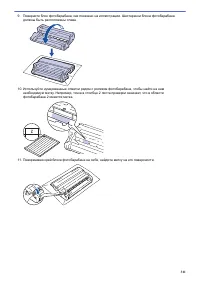
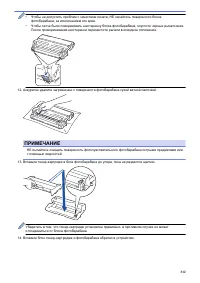
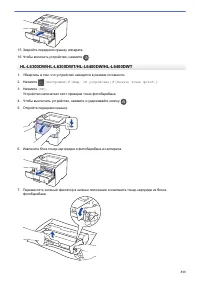
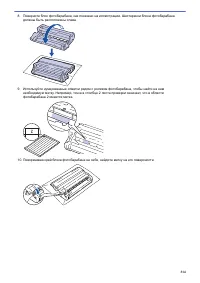
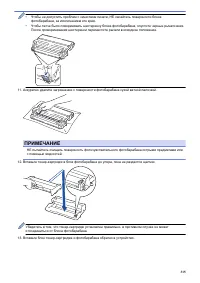
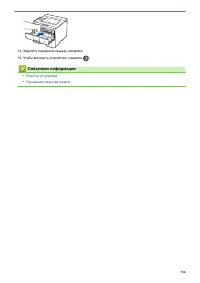

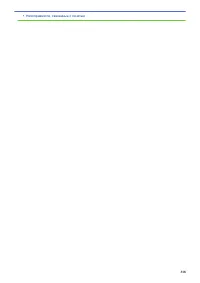
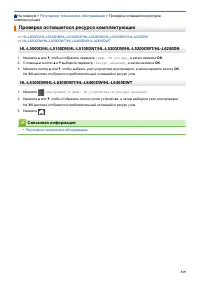
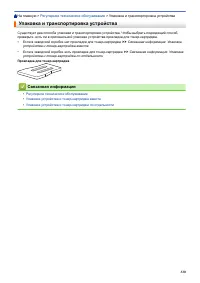
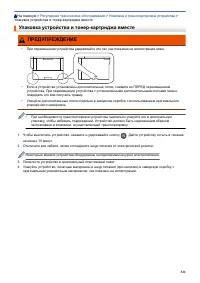
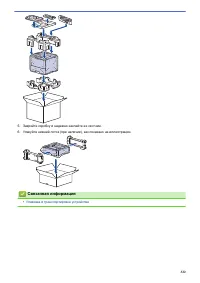
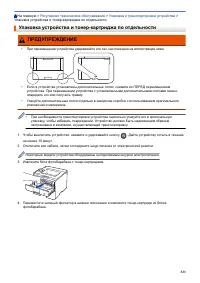
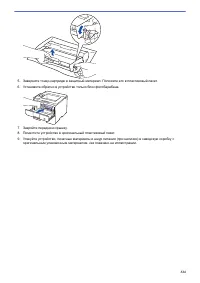
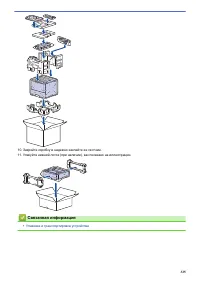

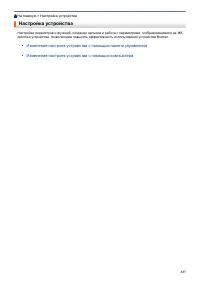
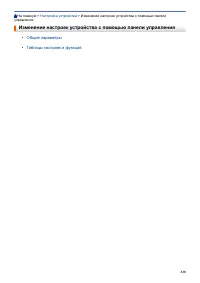
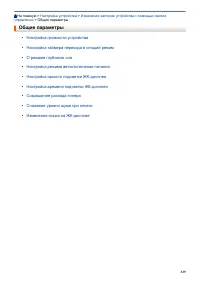
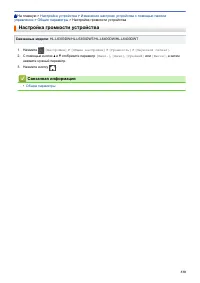
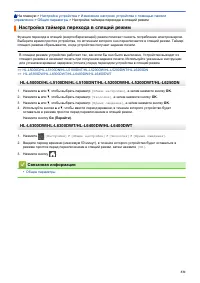
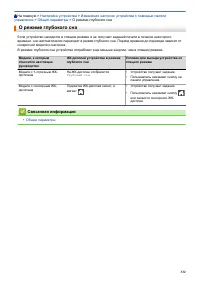
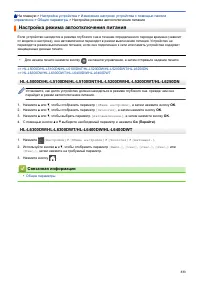

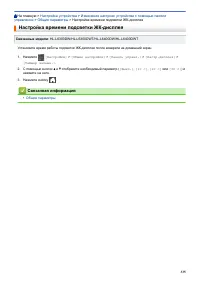
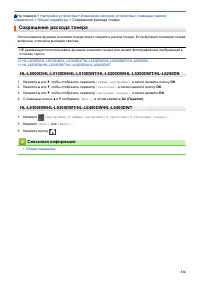
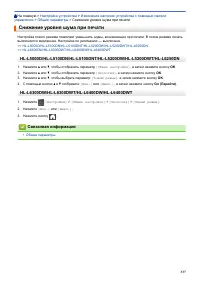
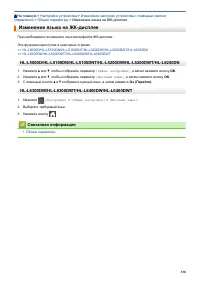

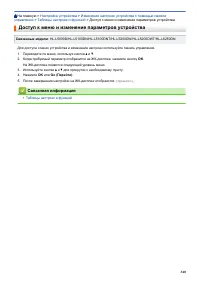

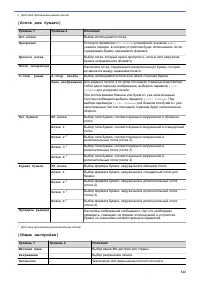
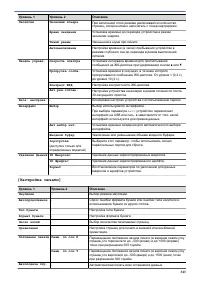
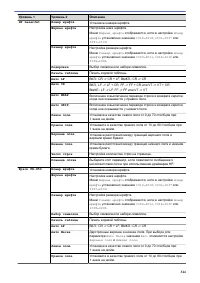
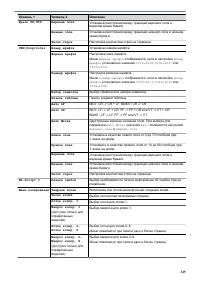
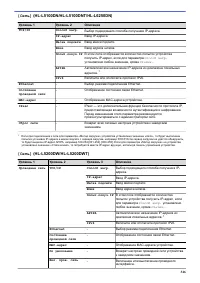
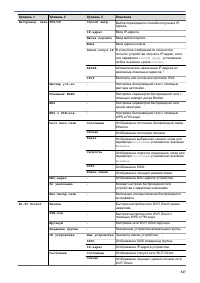
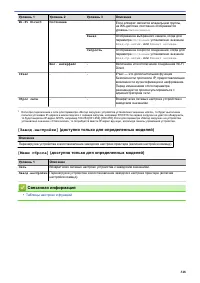
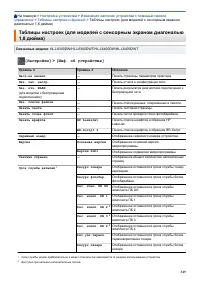
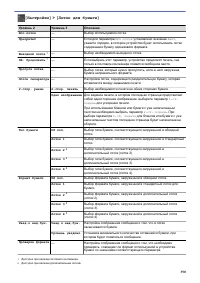
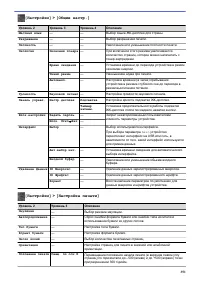
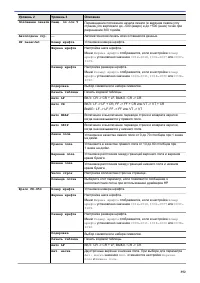
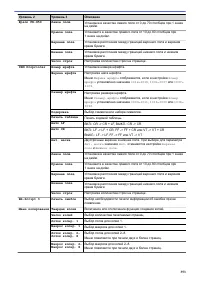
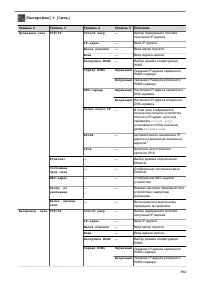
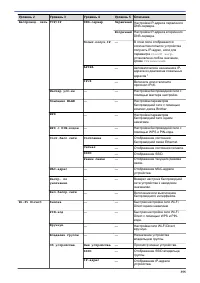
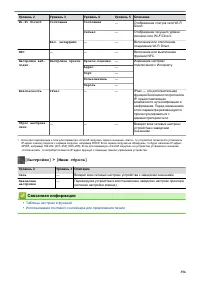
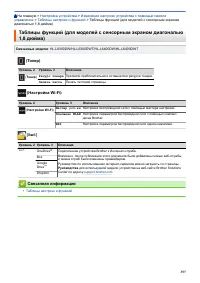
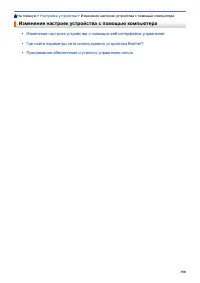
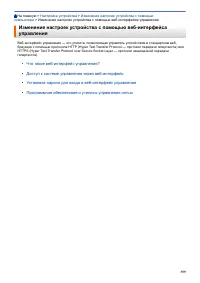
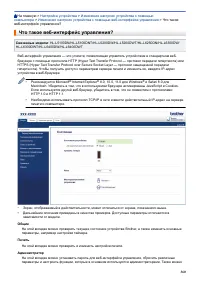
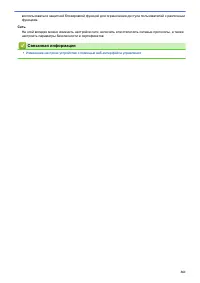

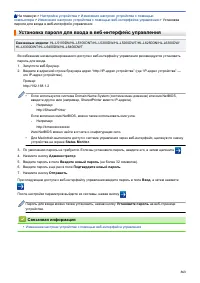
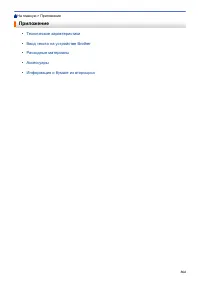
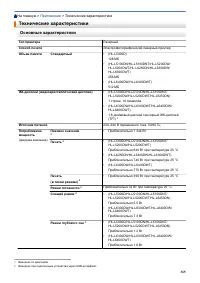
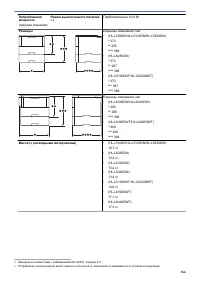
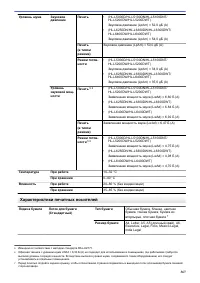

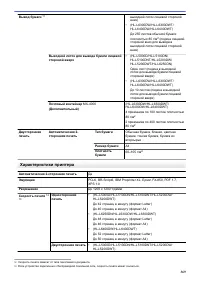
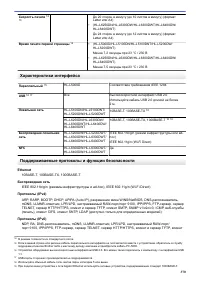
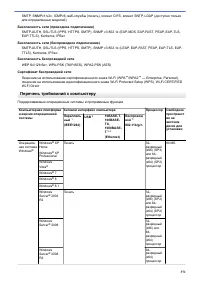

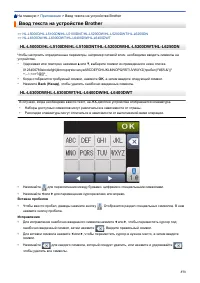
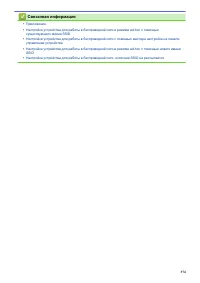
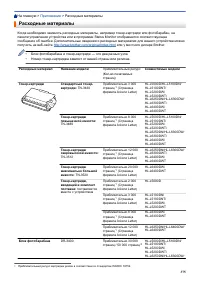
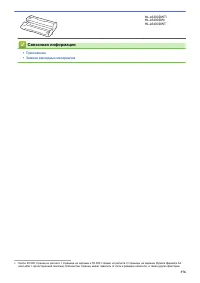
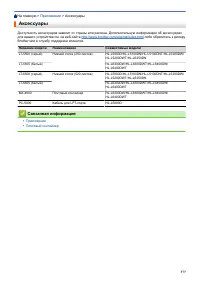

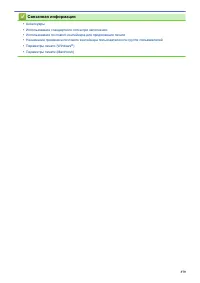
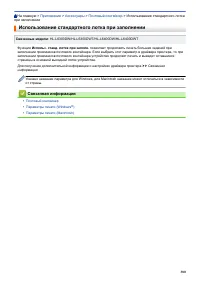
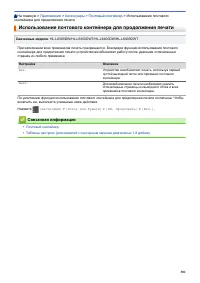


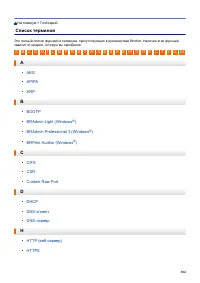
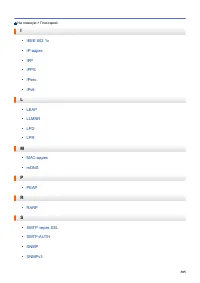
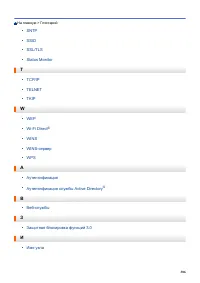
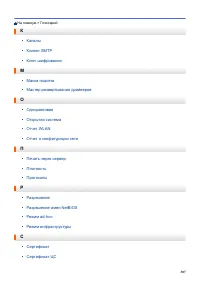

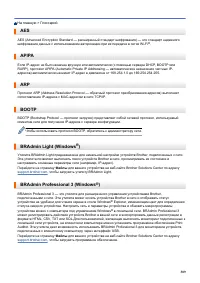
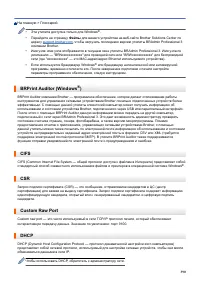
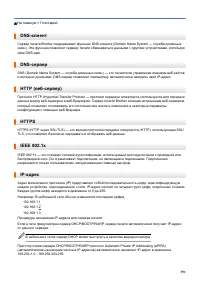

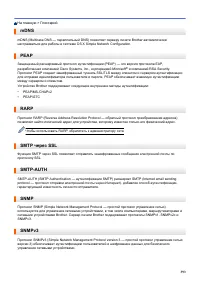

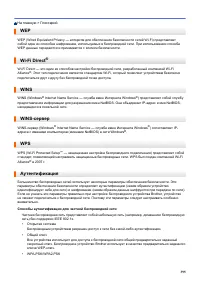
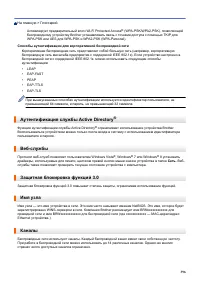
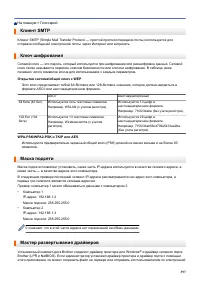
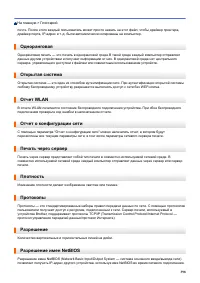
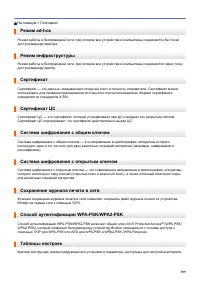
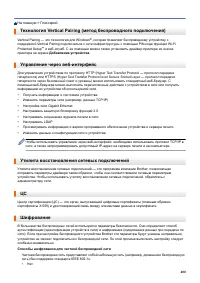
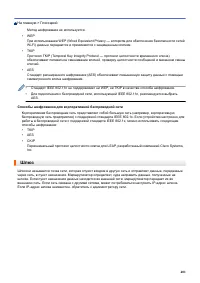
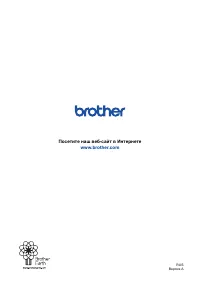
Краткое содержание
Содержание Перед использованием устройства Brother ................................................................................... 1 Модели, к которым относится настоящее руководство ............................................................................. 2Условные обозначения ................
На главную > Перед использованием устройства Brother Перед использованием устройства Brother • Модели, к которым относится настоящее руководство • Условные обозначения • Товарные знаки • Важное примечание 1
На главную > Перед использованием устройства Brother > Модели, к которым относится настоящее руководство Модели, к которым относится настоящее руководство Настоящее руководство пользователя относится к следующим моделям:Модели с 1-строчным ЖК-дисплеем:HL-L5000D/HL-L5100DN/HL-L5100DNT/HL-L5200D...
На главную > Перед использованием устройства Brother > Условные обозначения Условные обозначения В настоящем руководстве используются следующие символы и условные обозначения: ПРЕДУПРЕЖДЕНИ Е Знак ПРЕДУПРЕЖДЕНИЕ указывает на потенциально опасную ситуацию,которая, если ее не предотвратить, може...
На главную > Перед использованием устройства Brother > Товарные знаки Товарные знаки BROTHER является товарным знаком или зарегистрированным товарным знаком компании BrotherIndustries, Ltd.Microsoft, Windows, Windows Vista, Windows Server, Internet Explorer, Active Directory, OneNote, WindowsP...
На главную > Перед использованием устройства Brother > Важное примечание Важное примечание • Не используйте данный продукт в других регионах. В противном случае можно нарушить местныетребования в отношении беспроводной связи и энергопотребления. • Некоторые модели недоступны в ряде стран. • В ...
На главную > Общие сведения об устройстве Brother Общие сведения об устройстве Brother • Перед использованием устройства • Вид спереди и сзади • Обзор панели управления • Обзор сенсорного ЖК-дисплея • Использование сенсорного ЖК-дисплея • Доступ к службе Brother Utilities (Windows ® ) 6
На главную > Общие сведения об устройстве Brother > Перед использованием устройства Перед использованием устройства Перед выполнением любой операции печати проверьте следующее.• Убедитесь в том, что установлен драйвер принтера. • Для пользователей USB или сетевого кабеля: проверьте физическую ...
На главную > Общие сведения об устройстве Brother > Вид спереди и сзади Вид спереди и сзади HL-L5000D/HL-L5100DN/HL-L5100DNT/HL-L5200DW/HL-L5200DWT/HL-L6250DN Вид спереди 5 4 3 6 1 7 2 Вид сзади 12 9 10 8 8 9 11 1. Откидная панель выходного лотка для вывода бумаги лицевой стороной вниз (откидн...
На главную > Общие сведения об устройстве Brother > Обзор панели управления Обзор панели управления Вид панели управления зависит от используемой модели устройства. HL-L5000D/HL-L5100DN/HL-L5100DNT/HL-L5200DW/HL-L5200DWT/HL-L6250DN 8 2 1 3 4 5 6 9 7 1. Жидкокристаллический дисплей (ЖК-дисплей)...
Если индикатор WiFi светится, это означает, что устройство Brother подключено к беспроводной точке доступа. Если беспроводное подключение разорвано или устройство находится в процессеподключения к беспроводной точке доступа, индикатор WiFi мигает. (Для режима ad-hoc)Индикатор WiFi всегда выключен. С...
На главную > Общие сведения об устройстве Brother > Обзор сенсорного ЖК-дисплея Обзор сенсорного ЖК-дисплея Связанные модели : HL-L6300DW/HL-L6300DWT/HL-L6400DW/HL-L6400DWT На начальном экране можно получить доступ к настройкам Wi ‑ Fi, сведениям об уровне тонера, параметрам и экрану функций.В...
• [Безопас.] Нажмите, чтобы получить доступ к функции безопасной печати. • [Веб] Нажмите для подключения устройства Brother к интернет-службе. Дополнительная информация uu Руководство по использованию интернет-сервисов Чтобы загрузить руководство, перейдите на страницу Руководства для используемого ...
На главную > Общие сведения об устройстве Brother > Использование сенсорного ЖК-дисплея Использование сенсорного ЖК-дисплея Связанные модели : HL-L6300DW/HL-L6300DWT/HL-L6400DW/HL-L6400DWT Чтобы активировать ЖК-дисплей, нажмите на него. Чтобы отобразить все параметры и получить к нимдоступ, на...
На главную > Общие сведения об устройстве Brother > Доступ к службе Brother Utilities (Windows ® ) Доступ к службе Brother Utilities (Windows ® ) Brother Utilities — это программа запуска приложений, предоставляющая удобный доступ ко всем приложениям Brother, установленным на компьютере.1. Вып...
На главную > Работа с бумагой Работа с бумагой • Загрузка бумаги • Настройка параметров бумаги • Непечатная зона • Рекомендованные печатные носители • Использование специальной бумаги 21
На главную > Работа с бумагой > Загрузка бумаги Загрузка бумаги • Загрузка бумаги и печать с использованием лотка для бумаги • Загрузка бумаги и печать с использованием обходного лотка 22
На главную > Работа с бумагой > Загрузка бумаги > Загрузка бумаги и печать с использованием лотка для бумаги Загрузка бумаги и печать с использованием лотка для бумаги • Загрузка в лоток обычной бумаги, печатных бланков, цветной бумаги, тонкойбумаги, бумаги из вторсырья и печать из него • З...
На главную > Работа с бумагой > Загрузка бумаги > Загрузка бумаги и печать с использованием обходного лотка Загрузка бумаги и печать с использованием обходного лотка В обходной лоток можно загружать до десяти конвертов, бланки, цветную бумагу, тонкую или плотнуюбумагу, бумагу из вторсырья, ...
На главную > Работа с бумагой > Загрузка бумаги > Загрузка бумаги и печать с использованием обходного лотка > Загрузка конвертов в обходной лоток и печать на них Загрузка конвертов в обходной лоток и печать на них В обходной лоток можно загрузить до десяти конвертов.Перед печатью разглад...
6. Загрузите конверты в обходной лоток. 1 Загрузите в обходной лоток не более 10 конвертов стороной для печати вверх. Проследите, чтобывысота стопки конвертов не превышала отметку максимального уровня (1). Загрузка в лоток более10 конвертов может привести к замятию. 7. Отправьте задание печати на ус...
На главную > Работа с бумагой > Настройка параметров бумаги > Изменение параметра проверки формата бумаги Изменение параметра проверки формата бумаги Если на устройстве включена функция проверки формата, то при извлечении лотка для бумаги илизагрузке бумаги в обходной лоток на дисплее появл...
На главную > Работа с бумагой > Непечатная зона Непечатная зона Цифрами ниже обозначены недоступные для печати области на краях листов бумаги наиболеераспространенных форматов. Размер этих зон зависит от формата бумаги и настроек в используемомприложении. 1 3 2 4 Не пытайтесь выполнить печать ...
На главную > Работа с бумагой > Рекомендованные печатные носители Рекомендованные печатные носители Для достижения наилучшего качества печати рекомендуется использовать типы бумаги, перечисленные втаблице. Тип бумаги Наименование Обычная бумага Xerox Premier TCF, 80 г/м 2 Xerox Business, 80 г/...
На главную > Работа с бумагой > Использование специальной бумаги Использование специальной бумаги Перед покупкой бумаги всегда выполняйте тест на образцах, чтобы обеспечить желаемое качествопечати.• НЕ используйте бумагу для струйной печати, поскольку это может привести к ее замятию илиповреди...
На главную > Печать Печать • Печать с компьютера (Windows ® ) • Печать с компьютера (Macintosh) • Печать нескольких копий страницы на бумаге различных типов • Отмена задания печати • Пробная печать 42
На главную > Печать > Печать с компьютера (Windows ® ) > Печать документа (Windows ® ) Печать документа (Windows ® ) 1. Выберите команду печати в приложении.2. Выберите Brother XXX-XXXX (где XXXX — это название модели вашего устройства), а затем нажмите кнопку свойств или настроек печати.От...
На главную > Печать > Печать с компьютера (Windows ® ) > Печать в виде плаката (Windows ® ) Печать в виде плаката (Windows ® ) Увеличьте формат печати и распечатайте документ в режиме плаката. 1. Выберите команду печати в приложении.2. Выберите устройство Brother XXX-XXXX (где ХХХХ — назван...
На главную > Печать > Печать с компьютера (Windows ® ) > Печать на обеих сторонах бумаги (Windows ® ) Печать на обеих сторонах бумаги (Windows ® ) • При использовании функции автоматической 2-сторонней печати выбирайте бумагу формата A4. • Убедитесь, что задняя крышка закрыта. • Если бумага...
На главную > Печать > Печать с компьютера (Windows ® ) > Печать в виде буклета (Windows ® ) Печать в виде буклета (Windows ® ) Печатайте документы в формате буклета с использованием 2-сторонней печати. В этом случае страницыбудут расположены так, чтобы можно было сложить напечатанный докуме...
На главную > Печать > Печать с компьютера (Windows ® ) > Защищенная печать (Windows ® ) Защищенная печать (Windows ® ) Функция защищенной печати выполняет защиту секретных или конфиденциальных документов, которыемогут быть напечатаны только после ввода пароля с панели управления устройства....
На главную > Печать > Печать с компьютера (Windows ® ) > Использование макроса на компьютере (Windows ® ) Использование макроса на компьютере (Windows ® ) Сохранив электронные формы (макросы) в памяти устройства, можно распечатать определенные данныеповерх документа из выбранного задания.1....
На главную > Печать > Печать с компьютера (Windows ® ) > Использование предустановленного профиля печати (Windows ® ) Использование предустановленного профиля печати (Windows ® ) Профили печати — это предустановленные настройки, обеспечивающие быстрый доступ к часто используемым конфигураци...
На главную > Печать > Печать с компьютера (Windows ® ) > Использование предустановленного профиля печати (Windows ® ) > Создание и удаление профиля печати (Windows ® ) Создание и удаление профиля печати (Windows ® ) Можно добавить до 20 новых профилей печати, содержащих пользовательские ...
На главную > Печать > Печать с компьютера (Windows ® ) > Изменение настроек печати по умолчанию (Windows ® ) Изменение настроек печати по умолчанию (Windows ® ) При изменении параметров печати в программе эти изменения применяются только к элементам,печатаемым в данной программе и в данный ...
На главную > Печать > Печать с компьютера (Windows ® ) > Изменение настроек печати по умолчанию (Windows ® ) > Настройка параметров дополнительного лотка (Windows ® ) Настройка параметров дополнительного лотка (Windows ® ) Перейдите к свойствам устройства для автоматического обнаружения ...
На главную > Печать > Печать с компьютера (Windows ® ) > Отслеживание состояния аппарата с компьютера (Windows ® ) Отслеживание состояния аппарата с компьютера (Windows ® ) Утилита Status Monitor — эта настраиваемое программное средство для отслеживания состояния одногоили нескольких устрой...
На главную > Печать > Печать с компьютера (Windows ® ) > Параметры печати (Windows ® ) Параметры печати (Windows ® ) Вкладка Основные 1. Формат бумаги Выберите необходимый формат бумаги. Можно выбрать один из стандартных форматов либо создатьсвой. 2. Ориентация Выберите ориентацию печати (к...
8. Двусторонняя печать / Буклет Выберите этот параметр для печати на обеих сторонах листа либо печати буклета с использованием2-сторонней печати. Кнопка Настройки двусторонней печати... Нажмите эту кнопку для выбора типа переплета для 2-сторонней печати. Для каждого вариантаориентации доступно четыр...
Печать текста черным Выберите этот параметр для печати цветного текста черным цветом. Архив печати Выберите этот параметр для сохранения данных печати на компьютере в виде файла PDF. Эконастройки Выберите этот параметр для уменьшения шума при печати. Связанная информация • Печать с компьютера (Windo...
На главную > Печать > Печать с компьютера (Macintosh) Печать с компьютера (Macintosh) • Печать документа (Macintosh) • Печать на обеих сторонах бумаги (Macintosh) • Печать более одной страницы на одном листе бумаги (“N на 1”) (Macintosh) • Защищенная печать (Macintosh) • Печать документа с пом...
i. Во всплывающем меню Страницы для печати выберите Только нечетные . j. Нажмите кнопку Напечатать . Связанная информация • Печать с компьютера (Macintosh) • Параметры печати (Macintosh) 71
На главную > Печать > Печать с компьютера (Macintosh) > Отслеживание состояния устройства с компьютера (Macintosh) Отслеживание состояния устройства с компьютера (Macintosh) Утилита Status Monitor — это настраиваемое программное обеспечение для отслеживания состоянияустройства, позволяющее ...
Макет 1. Страниц на листе Выберите количество страниц, печатаемых на одном листе бумаги. 2. Схема размещения Укажите порядок страниц при печати нескольких страниц на одном листе бумаги. 3. Рамка Выберите тип границы, который следует использовать при печати нескольких страниц на одном листебумаги. 4....
6. Перевернуть горизонтально Выберите этот параметр для зеркального отображения печатаемого изображения по горизонтали(слева направо). Работа с бумагой 1. Сортировать страницы Выберите этот параметр для печати нескольких многостраничных документов. Страницы будутнапечатаны в том же порядке, в каком ...
4. Под размер бумаги Выберите этот параметр, чтобы увеличить или уменьшить размер страниц документа в соответствии свыбранным форматом бумаги. 5. Формат бумаги Выберите формат бумаги для печати. 6. Только уменьшать масштаб Выберите этот параметр для уменьшения размера страниц документа, если они не ...
На главную > Печать > Печать нескольких копий страницы на бумаге различных типов Печать нескольких копий страницы на бумаге различных типов Создавайте несколько копий данных, как при печати с использованием копировальной бумаги. Печатайтена бумаге различных типов или цветов, которая загружена ...
На главную > Печать > Отмена задания печати Отмена задания печати >> HL-L5000D/HL-L5100DN/HL-L5100DNT/HL-L5200DW/HL-L5200DWT/HL-L6250DN>> HL-L6300DW/HL-L6300DWT/HL-L6400DW/HL-L6400DWT HL-L5000D/HL-L5100DN/HL-L5100DNT/HL-L5200DW/HL-L5200DWT/HL-L6250DN 1. Нажмите Cancel (Отмена) . Дл...
На главную > Печать > Пробная печать Пробная печать При неудовлетворительном качестве печати можно выполнить пробную печать, следуя указанныминструкциям. >> HL-L5000D/HL-L5100DN/HL-L5100DNT/HL-L5200DW/HL-L5200DWT/HL-L6250DN>> HL-L6300DW/HL-L6300DWT/HL-L6400DW/HL-L6400DWT HL-L5000D/...
На главную > Сеть Сеть • Начало работы • Программное обеспечение и утилиты управления сетью • Дополнительные способы настройки устройства Brother для работы вбеспроводной сети • Дополнительные сетевые функции • Техническая информация для опытных пользователей 89
На главную > Сеть > Начало работы Начало работы Рекомендуется выполнять настройку и подключение к сети с помощью установочного компакт-дискаBrother. В данном разделе представлена дополнительная информация о типах сетевого подключения,описаны различные способы управления сетью и некоторые полез...
На главную > Сеть > Программное обеспечение и утилиты управления сетью Программное обеспечение и утилиты управления сетью Настройте и измените сетевые параметры устройства Brother с помощью утилиты управления. • Программное обеспечение и утилиты для управления сетью • Изменение настроек устрой...
На главную > Сеть > Программное обеспечение и утилиты управления сетью > Программное обеспечение и утилиты для управления сетью Программное обеспечение и утилиты для управления сетью Связанные модели : HL-L5100DN/HL-L5100DNT/HL-L5200DW/HL-L5200DWT/HL-L6250DN/HL-L6300DW/ HL-L6300DWT/HL-L6400...
На главную > Сеть > Дополнительные способы настройки устройства Brother для работы в беспроводной сети Дополнительные способы настройки устройства Brother дляработы в беспроводной сети Чтобы подключить устройство к беспроводной сети, рекомендуется использовать установочный компакт-диск. • Пере...
На главную > Сеть > Дополнительные способы настройки устройства Brother для работы в беспроводной сети > Настройка устройства для работы в беспроводной сети с помощью мастера настройки на панели управления устройства Настройка устройства для работы в беспроводной сети с помощьюмастера настр...
На главную > Сеть > Дополнительные способы настройки устройства Brother для работы в беспроводной сети > Подключение устройства к корпоративной беспроводной сети Подключение устройства к корпоративной беспроводной сети Связанные модели : HL-L5200DW/HL-L5200DWT/HL-L6300DW/HL-L6300DWT/HL-L640...
На главную > Сеть > Дополнительные способы настройки устройства Brother для работы в беспроводной сети > Использование Wi-Fi Direct ® Использование Wi-Fi Direct ® • Печать с мобильного устройства по сети Wi-Fi Direct • Настройка сети Wi-Fi Direct • Не удается завершить настройку беспроводно...
На главную > Сеть > Дополнительные способы настройки устройства Brother для работы в беспроводной сети > Использование Wi-Fi Direct ® > Настройка сети Wi-Fi Direct Настройка сети Wi-Fi Direct Настройте параметры сети Wi-Fi Direct на панели управления устройства. • Обзор настройки сети Wi...
На главную > Сеть > Дополнительные способы настройки устройства Brother для работы в беспроводной сети > Использование Wi-Fi Direct ® > Настройка сети Wi-Fi Direct > Настройка сети Wi-Fi Direct одним нажатием кнопки Настройка сети Wi-Fi Direct одним нажатием кнопки Связанные модели : ...
На главную > Сеть > Дополнительные способы настройки устройства Brother для работы в беспроводной сети > Использование Wi-Fi Direct ® > Настройка сети Wi-Fi Direct > Настройка сети Wi-Fi Direct с помощью PIN-кода Настройка сети Wi-Fi Direct с помощью PIN-кода Связанные модели : HL-L52...
На главную > Сеть > Дополнительные способы настройки устройства Brother для работы в беспроводной сети > Использование Wi-Fi Direct ® > Настройка сети Wi-Fi Direct > Настройка сети Wi-Fi Direct вручную Настройка сети Wi-Fi Direct вручную Связанные модели : HL-L5200DW/HL-L5200DWT/HL-L6...
На главную > Сеть > Дополнительные сетевые функции Дополнительные сетевые функции • Печать отчета о конфигурации сети • Печать отчета WLAN • Настройка протокола SNTP с помощью веб-интерфейса управления 134
На главную > Сеть > Дополнительные сетевые функции > Печать отчета WLAN Печать отчета WLAN Связанные модели : HL-L5200DW/HL-L5200DWT/HL-L6300DW/HL-L6300DWT/HL-L6400DW/HL-L6400DWT В отчете WLAN указывается состояние беспроводного подключения устройства. При сбое беспроводногоподключения пров...
На главную > Сеть > Дополнительные сетевые функции > Настройка протокола SNTP с помощью веб-интерфейса управления Настройка протокола SNTP с помощью веб-интерфейса управления Связанные модели : HL-L5100DN/HL-L5100DNT/HL-L5200DW/HL-L5200DWT/HL-L6250DN/HL-L6300DW/ HL-L6300DWT/HL-L6400DW/HL-L6...
Параметр Описание Введите адрес, который следует использовать. Адрес первичногосервера SNTPАдрес вторичногосервера SNTP Введите адрес сервера (не более 64 символов).Адрес вторичного сервера SNTP используется в качестве резервного поотношению к адресу первичного сервера SNTP. Если первичный сервернед...
На главную > Сеть > Техническая информация для опытных пользователей Техническая информация для опытных пользователей • Gigabit Ethernet (только для проводной сети) • Сброс параметров сети на заводские значения по умолчанию 142
На главную > Сеть > Техническая информация для опытных пользователей > Сброс параметров сети на заводские значения по умолчанию Сброс параметров сети на заводские значения по умолчанию Связанные модели : HL-L5100DN/HL-L5100DNT/HL-L5200DW/HL-L5200DWT/HL-L6250DN/HL-L6300DW/ HL-L6300DWT/HL-L64...
На главную > Безопасность > Блокировка настроек устройства Блокировка настроек устройства Перед активацией функции блокировки доступа к устройству запишите пароль. Если вы забудете пароль,придется сбросить все пароли, записанные в устройстве, обратившись к системному администратору илив службу...
На главную > Безопасность > Блокировка настроек устройства > Использование функции блокировки настроек Использование функции блокировки настроек Воспользуйтесь функцией блокировки настроек для предотвращения несанкционированного доступа кнастройкам устройства.Если для функции блокировки нас...
На главную > Безопасность > Блокировка настроек устройства > Использование функции блокировки настроек > Изменение пароля для функции блокировки настроек Изменение пароля для функции блокировки настроек >> HL-L5000D/HL-L5100DN/HL-L5100DNT/HL-L5200DW/HL-L5200DWT/HL-L6250DN>> H...
На главную > Безопасность > Блокировка настроек устройства > Использование функции блокировки настроек > Включение функции блокировки настроек Включение функции блокировки настроек >> HL-L5000D/HL-L5100DN/HL-L5100DNT/HL-L5200DW/HL-L5200DWT/HL-L6250DN>> HL-L6300DW/HL-L6300DWT/...
На главную > Безопасность > Параметры безопасности сети Параметры безопасности сети • Перед использованием функции обеспечения безопасности сети • Защитная блокировка функций 3.0 • Использование аутентификации службы Active Directory ® • Использование аутентификации LDAP • Безопасное управлени...
На главную > Безопасность > Параметры безопасности сети > Перед использованием функции обеспечения безопасности сети Перед использованием функции обеспечения безопасности сети Связанные модели : HL-L5100DN/HL-L5100DNT/HL-L5200DW/HL-L5200DWT/HL-L6250DN/HL-L6300DW/ HL-L6300DWT/HL-L6400DW/HL-L...
На главную > Безопасность > Параметры безопасности сети > Защитная блокировка функций 3.0 Защитная блокировка функций 3.0 Защитная блокировка функций 3.0 компании Brother повышает безопасность, ограничивая использованиефункций, доступных на устройстве Brother. • Перед использованием защитно...
На главную > Безопасность > Параметры безопасности сети > Защитная блокировка функций 3.0 > Перед использованием защитной блокировки функций 3.0 Перед использованием защитной блокировки функций 3.0 Связанные модели : HL-L5100DN/HL-L5100DNT/HL-L5200DW/HL-L5200DWT/HL-L6250DN/HL-L6300DW/ HL...
На главную > Безопасность > Параметры безопасности сети > Защитная блокировка функций 3.0 > Дополнительные функции защитной блокировки функций 3.0 Дополнительные функции защитной блокировки функций 3.0 Связанные модели : HL-L5100DN/HL-L5100DNT/HL-L5200DW/HL-L5200DWT/HL-L6250DN/HL-L6300DW...
На главную > Безопасность > Параметры безопасности сети > Защитная блокировка функций 3.0 > Регистрация новой идентификационной карточки с помощью панели управления устройства Регистрация новой идентификационной карточки с помощьюпанели управления устройства Связанные модели : HL-L6300DW...
На главную > Безопасность > Параметры безопасности сети > Использование аутентификации службы Active Directory ® > Настройка аутентификации службы Active Directory ® с помощью веб- интерфейса управления Настройка аутентификации службы Active Directory ® с помощью веб-интерфейса управлени...
На главную > Безопасность > Параметры безопасности сети > Безопасное управление устройством, подключенным к сети, с помощью протокола SSL/TLS Безопасное управление устройством, подключенным к сети, спомощью протокола SSL/TLS • Ознакомление с протоколом SSL/TLS • Сертификаты и управление чер...
На главную > Безопасность > Параметры безопасности сети > Безопасное управление устройством, подключенным к сети, с помощью протокола SSL/TLS > Ознакомление с протоколом SSL/ TLS > Преимущества использования протокола SSL/TLS Преимущества использования протокола SSL/TLS Связанные моде...
На главную > Безопасность > Параметры безопасности сети > Безопасное управление устройством, подключенным к сети, с помощью протокола SSL/TLS > Сертификаты и управление через веб- интерфейс Сертификаты и управление через веб-интерфейс Чтобы безопасно управлять устройством Brother, подклю...
На главную > Безопасность > Параметры безопасности сети > Безопасное управление устройством, подключенным к сети, с помощью протокола SSL/TLS > Сертификаты и управление через веб- интерфейс > Поддерживаемые функции сертификатов безопасности Поддерживаемые функции сертификатов безопасн...
На главную > Безопасность > Параметры безопасности сети > Безопасное управление устройством, подключенным к сети, с помощью протокола SSL/TLS > Сертификаты и управление через веб- интерфейс > Создание и установка сертификата Создание и установка сертификата • Пошаговое руководство для...
На главную > Безопасность > Параметры безопасности сети > Безопасное управление устройством, подключенным к сети, с помощью протокола SSL/TLS > Сертификаты и управление через веб- интерфейс > Создание и установка сертификата > Пошаговое руководство для создания и установки сертифик...
На главную > Безопасность > Параметры безопасности сети > Безопасное управление устройством, подключенным к сети, с помощью протокола SSL/TLS > Сертификаты и управление через веб- интерфейс > Создание и установка сертификата > Создание и установка самозаверяющего сертификата Создан...
На главную > Безопасность > Параметры безопасности сети > Безопасное управление устройством, подключенным к сети, с помощью протокола SSL/TLS > Сертификаты и управление через веб- интерфейс > Создание и установка сертификата > Создание и установка самозаверяющего сертификата > С...
17. Нажмите Да , чтобы перезагрузить сервер печати. Самозаверяющий сертификат создан и сохранен в памяти устройства. Для использования соединения SSL/TLS на компьютере должен быть установлен самозаверяющийсертификат. Связанная информация • Создание и установка самозаверяющего сертификата 178
На главную > Безопасность > Параметры безопасности сети > Безопасное управление устройством, подключенным к сети, с помощью протокола SSL/TLS > Сертификаты и управление через веб- интерфейс > Создание и установка сертификата > Создание и установка самозаверяющего сертификата > У...
4. Выберите Продолжить открытие этого веб-узла (не рекомендуется). Windows ® XP и Windows Server ® 2003 При появлении следующего диалогового окна нажмите Просмотр сертификата и переходите к шагу 6. 5. Нажмите Ошибка сертификата , а затем — Просмотр сертификата . 180
На главную > Безопасность > Параметры безопасности сети > Безопасное управление устройством, подключенным к сети, с помощью протокола SSL/TLS > Сертификаты и управление через веб- интерфейс > Создание и установка сертификата > Создание и установка самозаверяющего сертификата > И...
На главную > Безопасность > Параметры безопасности сети > Безопасное управление устройством, подключенным к сети, с помощью протокола SSL/TLS > Сертификаты и управление через веб- интерфейс > Создание и установка сертификата > Создание и установка самозаверяющего сертификата > И...
На главную > Безопасность > Параметры безопасности сети > Безопасное управление устройством, подключенным к сети, с помощью протокола SSL/TLS > Сертификаты и управление через веб- интерфейс > Создание и установка сертификата > Создание и установка сертификата из центра сертификации...
На главную > Безопасность > Параметры безопасности сети > Безопасное управление устройством, подключенным к сети, с помощью протокола SSL/TLS > Сертификаты и управление через веб- интерфейс > Создание и установка сертификата > Создание и установка сертификата из центра сертификации...
На главную > Безопасность > Параметры безопасности сети > Безопасное управление устройством, подключенным к сети, с помощью протокола SSL/TLS > Сертификаты и управление через веб- интерфейс > Создание и установка сертификата > Создание и установка сертификата из центра сертификации...
На главную > Безопасность > Параметры безопасности сети > Безопасное управление устройством, подключенным к сети, с помощью протокола SSL/TLS > Сертификаты и управление через веб- интерфейс > Создание и установка сертификата > Создание и установка сертификата из центра сертификации...
На главную > Безопасность > Параметры безопасности сети > Безопасное управление устройством, подключенным к сети, с помощью протокола SSL/TLS > Сертификаты и управление через веб- интерфейс > Создание и установка сертификата > Импорт и экспорт сертификата ЦС Импорт и экспорт сертиф...
На главную > Безопасность > Параметры безопасности сети > Безопасное управление устройством, подключенным к сети, с помощью протокола SSL/TLS > Сертификаты и управление через веб- интерфейс > Создание и установка сертификата > Импорт и экспорт сертификата ЦС > Импорт сертификата...
На главную > Безопасность > Параметры безопасности сети > Безопасное управление устройством, подключенным к сети, с помощью протокола SSL/TLS > Сертификаты и управление через веб- интерфейс > Создание и установка сертификата > Импорт и экспорт сертификата ЦС > Экспорт сертификат...
На главную > Безопасность > Параметры безопасности сети > Безопасное управление устройством, подключенным к сети, с помощью протокола SSL/TLS > Сертификаты и управление через веб- интерфейс > Управление несколькими сертификатами Управление несколькими сертификатами Связанные модели : ...
На главную > Безопасность > Параметры безопасности сети > Безопасное управление устройством, подключенным к сети, с помощью протокола SSL/TLS > Безопасная печать документов с помощью протокола SSL/TLS Безопасная печать документов с помощью протокола SSL/TLS Связанные модели : HL-L5100DN/...
На главную > Безопасность > Параметры безопасности сети > Безопасное управление устройством, подключенным к сети, с помощью протокола IPsec Безопасное управление устройством, подключенным к сети, спомощью протокола IPsec • Ознакомление с протоколом IPsec • Настройка протокола IPsec с помощь...
Если из раскрывающегося списка выбрано значение Специальный , в текстовом окне введите IP- адрес (IPv4 или IPv6). • Диапазон IP-адресов Введите в текстовом окне начальный и конечный IP-адрес для диапазона IP-адресов. Еслиначальный и конечный IP-адрес не соответствуют протоколам IPv4 и IPv6, а конечн...
На главную > Безопасность > Параметры безопасности сети > Безопасное управление устройством, подключенным к сети, с помощью протокола IPsec > Настройка шаблона протокола IPsec с помощью системы управления через веб-интерфейс > Параметры IKEv1 для шаблона IPsec Параметры IKEv1 для шабл...
На главную > Безопасность > Параметры безопасности сети > Безопасное управление устройством, подключенным к сети, с помощью протокола IPsec > Настройка шаблона протокола IPsec с помощью системы управления через веб-интерфейс > Параметры IKEv2 для шаблона IPsec Параметры IKEv2 для шабл...
На главную > Безопасность > Параметры безопасности сети > Безопасное управление устройством, подключенным к сети, с помощью протокола IPsec > Настройка шаблона протокола IPsec с помощью системы управления через веб-интерфейс > Параметры шаблона IPsec, устанавливаемые вручную Параметры...
На главную > Безопасность > Параметры безопасности сети > Безопасная отправка электронной почты Безопасная отправка электронной почты • Настройка отправки электронной почты с помощью управления через веб-интерфейс • Отправка электронной почты с аутентификацией пользователя • Безопасная отпр...
На главную > Безопасность > Параметры безопасности сети > Безопасная отправка электронной почты > Отправка электронной почты с аутентификацией пользователя Отправка электронной почты с аутентификацией пользователя Связанные модели : HL-L5100DN/HL-L5100DNT/HL-L5200DW/HL-L5200DWT/HL-L6250D...
На главную > Безопасность > Параметры безопасности сети > Безопасная отправка электронной почты > Безопасная отправка электронной почты с помощью SSL/TLS Безопасная отправка электронной почты с помощью SSL/TLS Связанные модели : HL-L5100DN/HL-L5100DNT/HL-L5200DW/HL-L5200DWT/HL-L6250DN/HL...
• Перед проверкой сертификата сервера необходимо импортировать сертификат ЦС, выданныйЦС, подписавшим этот сертификат сервера. Чтобы проверить, действительно ли необходимимпорт сертификата ЦС, обратитесь к администратору сети или интернет-провайдеру. • Если в проверке сертификата сервера нет необход...
На главную > Безопасность > Параметры безопасности сети > Сохранение журнала печати в сети Сохранение журнала печати в сети • Обзор функции сохранения журнала в сети • Настройка параметров сохранения журнала печати в сети с помощью системыуправления через веб-интерфейс • Использование парам...
На главную > Использование мобильных устройств и веб-сервисов Использование мобильных устройств и веб-сервисов • Использование веб-служб с устройства Brother • Печать с помощью Google Cloud Print ™ • Печать с помощью AirPrint • Печать с помощью Mopria ™ • Печать с мобильного устройства • Печать с...
На главную > Использование мобильных устройств и веб-сервисов > Использование веб-служб с устройства Brother Использование веб-служб с устройства Brother Связанные модели : HL-L6300DW/HL-L6300DWT/HL-L6400DW/HL-L6400DWT Некоторые веб-сайты предоставляют службы, позволяющие пользователям передав...
На главную > Использование мобильных устройств и веб-сервисов > Печать с помощью Google Cloud Print ™ Печать с помощью Google Cloud Print ™ Связанные модели : HL-L5100DN/HL-L5100DNT/HL-L5200DW/HL-L5200DWT/HL-L6250DN/HL-L6300DW/ HL-L6300DWT/HL-L6400DW/HL-L6400DWT Google Cloud Print ™ — сервис, ...
На главную > Использование мобильных устройств и веб-сервисов > Печать с помощью AirPrint Печать с помощью AirPrint Связанные модели : HL-L5100DN/HL-L5100DNT/HL-L5200DW/HL-L5200DWT/HL-L6250DN/HL-L6300DW/ HL-L6300DWT/HL-L6400DW/HL-L6400DWT Используйте функцию Brother AirPrint для беспроводной п...
На главную > Использование мобильных устройств и веб-сервисов > Печать с помощью Mopria ™ Печать с помощью Mopria ™ Связанные модели : HL-L5100DN/HL-L5100DNT/HL-L5200DW/HL-L5200DWT/HL-L6250DN/HL-L6300DW/ HL-L6300DWT/HL-L6400DW/HL-L6400DWT Служба печати Mopria ™ разработана Mopria ™ Alliance и ...
На главную > Использование мобильных устройств и веб-сервисов > Печать с мобильного устройства Печать с мобильного устройства Связанные модели : HL-L5100DN/HL-L5100DNT/HL-L5200DW/HL-L5200DWT/HL-L6250DN/HL-L6300DW/ HL-L6300DWT/HL-L6400DW/HL-L6400DWT Используйте утилиту Brother iPrint&Scan д...
На главную > Использование мобильных устройств и веб-сервисов > Печать с использованием ближней бесконтактной связи (NFC) Печать с использованием ближней бесконтактной связи (NFC) Связанные модели : HL-L6300DW/HL-L6300DWT/HL-L6400DW/HL-L6400DWT Ближняя бесконтактная связь (NFC) позволяет выпол...
На главную > Устранение неисправностей Устранение неисправностей Этот раздел поможет устранить типичные сложности, с которыми можно столкнуться при использованииустройства Brother. Большую часть проблем можно устранить самостоятельно. ВАЖНАЯ ИНФОРМАЦИЯ Для получения технической поддержки вам нужн...
На главную > Устранение неисправностей > Сообщения об ошибках и необходимости обслуживания Сообщения об ошибках и необходимости обслуживания (HL-L6300DW/HL-L6300DWT/HL-L6400DW/HL-L6400DWT) Если на ЖК-дисплее отображаются сообщения об ошибках, а ваше устройство Android ™ поддерживает функцию NF...
На главную > Устранение неисправностей > Замятия бумаги Замятия бумаги Всегда извлекайте оставшуюся бумагу из лотка для бумаги и выравнивайте пачку при добавлении новойбумаги. Это помогает предотвратить подачу в устройство одновременно нескольких листов бумаги ипредотвращает замятие бумаги. • ...
На главную > Устранение неисправностей > Замятия бумаги > Замятие бумаги в обходном лотке Замятие бумаги в обходном лотке Если на панели управления устройства или в утилите Status Monitor отображается сообщение о замятиибумаги в обходном лотке, выполните указанные ниже действия.1. Выньте бу...
На главную > Устранение неисправностей > Замятия бумаги > Замятие бумаги в лотке для бумаги Замятие бумаги в лотке для бумаги Если на панели управления устройства или в утилите Status Monitor отображается сообщение о замятиибумаги в лотке, выполните указанные ниже действия.1. Полностью выдв...
На главную > Устранение неисправностей > Замятия бумаги > Замятие бумаги в задней части устройства Замятие бумаги в задней части устройства Если на панели управления устройства или в утилите Status Monitor отображается сообщение о замятиибумаги в задней части устройства, выполните указанные...
На главную > Устранение неисправностей > Замятия бумаги > Замятие бумаги внутри устройства Замятие бумаги внутри устройства Если на панели управления устройства или в утилите Status Monitor отображается сообщение о замятиибумаги внутри устройства, выполните указанные ниже действия.1. Оставь...
На главную > Устранение неисправностей > Замятия бумаги > Замятие бумаги в лотке для двусторонней печати Замятие бумаги в лотке для двусторонней печати Если на панели управления устройства или в утилите Status Monitor отображается сообщение о замятиибумаги в лотке для двусторонней печати, в...
На главную > Устранение неисправностей > Замятия бумаги > Замятие бумаги в блоке почтового контейнера Замятие бумаги в блоке почтового контейнера Связанные модели : HL-L6300DW/HL-L6300DWT/HL-L6400DW/HL-L6400DWT Если на панели управления устройства или в утилите Status Monitor отображается с...
На главную > Устранение неисправностей > Улучшение качества печати Улучшение качества печати Если возникают проблемы с качеством печати, сначала распечатайте тестовую страницу. Если качествораспечатки хорошее, то, возможно, проблема не связана с аппаратом. Проверьте подключениесоединительного ...
На главную > Устранение неисправностей > Неисправности, связанные с сетью Неисправности, связанные с сетью • Сообщения об ошибках • Использование утилиты восстановления сетевых подключений (Windows ® ) • Где найти параметры сети используемого устройства Brother? • Не удается завершить настройк...
На главную > Устранение неисправностей > Неисправности, связанные с сетью > Где найти параметры сети используемого устройства Brother? Где найти параметры сети используемого устройства Brother? • Печать отчета о конфигурации сети • Изменение настроек устройства с помощью компьютера 282
Причина Действие Интерфейс препятствия (например,стены или мебель). Рядом с устройствомBrother или мобильнымустройством находятсябеспроводной компьютер,устройство с поддержкойBluetooth, микроволноваяпечь или беспроводнойцифровой телефон. Отодвиньте другие устройства от прибора Brother илимобильного ...
На главную > Устранение неисправностей > Неисправности, связанные с сетью > Устройство Brother не печатает по сети Устройство Brother не печатает по сети Связанные модели : HL-L5100DN/HL-L5100DNT/HL-L5200DW/HL-L5200DWT/HL-L6250DN/HL-L6300DW/ HL-L6300DWT/HL-L6400DW/HL-L6400DWT Причина Действ...
На главную > Устранение неисправностей > Неисправности, связанные с сетью > Проверка работы сетевых устройств Проверка работы сетевых устройств Связанные модели : HL-L5100DN/HL-L5100DNT/HL-L5200DW/HL-L5200DWT/HL-L6250DN/HL-L6300DW/ HL-L6300DWT/HL-L6400DW/HL-L6400DWT Проверка Действие Интерф...
На главную > Устранение неисправностей > Другие проблемы Другие проблемы Проблемы Рекомендации Устройство не включается. Возможно, сработали внутренние механизмыбезопасности аппарата из-за сбоя электропитания(например, молнии или скачка напряжения).Отключите шнур питания. Подождите десять мину...
На главную > Устранение неисправностей > Проверка информации об устройстве Проверка информации об устройстве Эти инструкции помогут вам проверить серийный номер своего устройства Brother и версиюмикропрограммы. >> HL-L5000D/HL-L5100DN/HL-L5100DNT/HL-L5200DW/HL-L5200DWT/HL-L6250DN>>...
На главную > Устранение неисправностей > Функции сброса настроек > Восстановление заводских настроек Восстановление заводских настроек Воспользуетесь функцией сброса параметров устройства для возврата к заводским настройкам. Перед восстановлением заводских настроек отсоедините все интерфейс...
На главную > Регулярное техническое обслуживание Регулярное техническое обслуживание • Замена расходных материалов • Очистка устройства • Проверка оставшегося ресурса комплектующих • Упаковка и транспортировка устройства • Замена частей при периодическом обслуживании 296
На главную > Регулярное техническое обслуживание > Замена расходных материалов > Замена тонер-картриджа Замена тонер-картриджа 1. Убедитесь в том, что аппарат включен.2. Откройте переднюю крышку. 3. Извлеките блок тонер-картриджа и фотобарабана из аппарата. 4. Переместите зеленый фиксатор в...
На главную > Регулярное техническое обслуживание > Замена расходных материалов > Замена блока фотобарабана Замена блока фотобарабана 1. Убедитесь в том, что аппарат включен.2. Откройте переднюю крышку. 3. Извлеките блок тонер-картриджа и фотобарабана из аппарата. 4. Переместите зеленый фикс...
На главную > Регулярное техническое обслуживание > Очистка устройства Очистка устройства Чистите внутренние и внешние части устройства сухой безворсовой тканью.При замене тонер-картриджа или блока фотобарабана необходимо очищать внутренние части аппарата.Если на напечатанных страницах есть пят...
На главную > Регулярное техническое обслуживание > Очистка устройства > Очистка сенсорного ЖК-дисплея Очистка сенсорного ЖК-дисплея Связанные модели : HL-L6300DW/HL-L6300DWT/HL-L6400DW/HL-L6400DWT ВАЖНАЯ ИНФОРМАЦИЯ НЕ используйте какие-либо жидкие чистящие средства (включая этанол). 1. Чтоб...
На главную > Регулярное техническое обслуживание > Очистка устройства > Очистка коронирующего провода Очистка коронирующего провода При наличии проблем с качеством печати или при отображении на панели управления сообщения [Фотобарабан !] выполните очистку коронирующего провода. 1. Откройте ...
На главную > Регулярное техническое обслуживание > Очистка устройства > Очистка блока фотобарабана Очистка блока фотобарабана Если на отпечатках через каждые 94 мм видны точки или другие повторяющиеся отметки, это можетсвидетельствовать о попадании на фотобарабан постороннего вещества, напр...
На главную > Регулярное техническое обслуживание > Очистка устройства > Очистка роликов подачи бумаги Очистка роликов подачи бумаги Периодическая чистка роликов подачи бумаги поможет предотвратить замятия бумаги и обеспечитнадлежащую подачу. Если имеются проблемы с подачей бумаги, очистите ...
На главную > Регулярное техническое обслуживание > Проверка оставшегося ресурса комплектующих Проверка оставшегося ресурса комплектующих >> HL-L5000D/HL-L5100DN/HL-L5100DNT/HL-L5200DW/HL-L5200DWT/HL-L6250DN>> HL-L6300DW/HL-L6300DWT/HL-L6400DW/HL-L6400DWT HL-L5000D/HL-L5100DN/HL-L51...
На главную > Регулярное техническое обслуживание > Упаковка и транспортировка устройства Упаковка и транспортировка устройства Существует два способа упаковки и транспортировки устройства. Чтобы выбрать подходящий способ,проверьте, есть ли в оригинальной упаковке устройства прокладка для тонер...
На главную > Регулярное техническое обслуживание > Упаковка и транспортировка устройства > Упаковка устройства и тонер-картриджа вместе Упаковка устройства и тонер-картриджа вместе ПРЕДУПРЕЖДЕНИЕ • При перемещении устройства удерживайте его так, как показано на иллюстрации ниже. • Если в ус...
На главную > Регулярное техническое обслуживание > Упаковка и транспортировка устройства > Упаковка устройства и тонер-картриджа по отдельности Упаковка устройства и тонер-картриджа по отдельности ПРЕДУПРЕЖДЕНИЕ • При перемещении устройства удерживайте его так, как показано на иллюстрации н...
На главную > Регулярное техническое обслуживание > Замена частей при периодическом обслуживании Замена частей при периодическом обслуживании Чтобы поддерживать высокое качество печати, регулярно сменяйте следующие части. Приведенные нижечасти нужно сменять после печати примерно 50 000 страниц ...
На главную > Настройка устройства Настройка устройства Настройка параметров и функций, создание ярлыков и работа с параметрами, отображающимися на ЖК-дисплее устройства, позволяющие повысить эффективность использования устройства Brother. • Изменение настроек устройства с помощью панели управлени...
На главную > Настройка устройства > Изменение настроек устройства с помощью панели управления > Общие параметры > Настройка громкости устройства Настройка громкости устройства Связанные модели : HL-L6300DW/HL-L6300DWT/HL-L6400DW/HL-L6400DWT 1. Нажмите [Настройки] > [Общие настройки] &...
На главную > Настройка устройства > Изменение настроек устройства с помощью панели управления > Общие параметры > Настройка таймера перехода в спящий режим Настройка таймера перехода в спящий режим Функция перехода в спящий (энергосберегающий) режим помогает снизить потребление электроэн...
На главную > Настройка устройства > Изменение настроек устройства с помощью панели управления > Общие параметры > О режиме глубокого сна О режиме глубокого сна Если устройство находится в спящем режиме и не получает заданий печати в течение некотороговремени, оно автоматически переходит ...
На главную > Настройка устройства > Изменение настроек устройства с помощью панели управления > Общие параметры > Настройка режима автоотключения питания Настройка режима автоотключения питания Если устройство находится в режиме глубокого сна в течение определенного периода времени (зави...
На главную > Настройка устройства > Изменение настроек устройства с помощью панели управления > Общие параметры > Настройка яркости подсветки ЖК-дисплея Настройка яркости подсветки ЖК-дисплея Связанные модели : HL-L6300DW/HL-L6300DWT/HL-L6400DW/HL-L6400DWT Если сообщения на ЖК-дисплее пл...
На главную > Настройка устройства > Изменение настроек устройства с помощью панели управления > Общие параметры > Настройка времени подсветки ЖК-дисплея Настройка времени подсветки ЖК-дисплея Связанные модели : HL-L6300DW/HL-L6300DWT/HL-L6400DW/HL-L6400DWT Установите время работы подсвет...
На главную > Настройка устройства > Изменение настроек устройства с помощью панели управления > Общие параметры > Сокращение расхода тонера Сокращение расхода тонера Использование функции экономии тонера может сократить расход тонера. Если функция экономии тонеравключена, отпечатки выгля...
На главную > Настройка устройства > Изменение настроек устройства с помощью панели управления > Общие параметры > Снижение уровня шума при печати Снижение уровня шума при печати Настройка тихого режима позволяет уменьшить шумы, возникающие при печати. В тихом режиме печатьвыполняется мед...
На главную > Настройка устройства > Изменение настроек устройства с помощью панели управления > Общие параметры > Изменение языка на ЖК-дисплее Изменение языка на ЖК-дисплее При необходимости измените язык интерфейса ЖК-дисплея. Эта функция недоступна в некоторых странах. >> HL-L50...
На главную > Настройка устройства > Изменение настроек устройства с помощью панели управления > Таблицы настроек и функций Таблицы настроек и функций С помощью таблицы настроек можно выбрать различные пункты меню и параметры программ аппарата. • Доступ к меню и изменение параметров устройст...
Уровень 1 Уровень 2 Уровень 3 Описание Wi-Fi Direct Состояние Если аппарат является владельцем группы,на ЖК-дисплее постоянно отображаетсяуровень Интенсивная . Канал Отображение выбранного канала, когда дляпараметра Состояние установлено значение Влад.гр.актив. или Клиент активен . Скорость Отображе...
На главную > Настройка устройства > Изменение настроек устройства с помощью компьютера Изменение настроек устройства с помощью компьютера • Изменение настроек устройства с помощью веб-интерфейса управления • Где найти параметры сети используемого устройства Brother? • Программное обеспечение и...
На главную > Настройка устройства > Изменение настроек устройства с помощью компьютера > Изменение настроек устройства с помощью веб-интерфейса управления Изменение настроек устройства с помощью веб-интерфейсауправления Веб-интерфейс управления — это утилита, позволяющая управлять устройств...
На главную > Настройка устройства > Изменение настроек устройства с помощью компьютера > Изменение настроек устройства с помощью веб-интерфейса управления > Что такое веб-интерфейс управления? Что такое веб-интерфейс управления? Связанные модели : HL-L5100DN/HL-L5100DNT/HL-L5200DW/HL-L52...
На главную > Настройка устройства > Изменение настроек устройства с помощью компьютера > Изменение настроек устройства с помощью веб-интерфейса управления > Доступ к системе управления через веб-интерфейс Доступ к системе управления через веб-интерфейс Связанные модели : HL-L5100DN/HL-L5...
На главную > Настройка устройства > Изменение настроек устройства с помощью компьютера > Изменение настроек устройства с помощью веб-интерфейса управления > Установка пароля для входа в веб-интерфейс управления Установка пароля для входа в веб-интерфейс управления Связанные модели : HL-L...
На главную > Приложение > Технические характеристики Технические характеристики Основные характеристики Тип принтера Лазерный Способ печати Электрофотографический лазерный принтер Объем памяти Стандартный • (HL-L5000D)128 МБ • (HL-L5100DN/HL-L5100DNT/HL-L5200DW/HL-L5200DWT/HL-L6250DN/HL-L6300D...
Уровень шума Звуковоедавление Печать • (HL-L5000D/HL-L5100DN/HL-L5100DNT/HL-L5200DW/HL-L5200DWT)Звуковое давление (LpAm) = 52,0 дБ (A) • (HL-L6250DN/HL-L6300DW/HL-L6300DWT/HL-L6400DW/HL-L6400DWT)Звуковое давление (LpAm) = 54,0 дБ (A) Печать(в тихомрежиме) Звуковое давление (LpAm) = 50,0 дБ (A) Режим...
Вывод бумаги 11 выходной лоток лицевой сторонойвниз) • (HL-L6300DW/HL-L6300DWT/HL-L6400DW/HL-L6400DWT)До 250 листов обычной бумагиплотностью 80 г/м 2 (подача лицевой стороной вниз для вывода ввыходной лоток лицевой сторонойвниз) Выходной лоток для вывода бумаги лицевойстороной вверх • (HL-L5000D/HL-...
Скорость печати 12 13 До 20 сторон в минуту (до 10 листов в минуту) (форматLetter или A4) • (HL-L6250DN/HL-L6300DW/HL-L6300DWT/HL-L6400DW/HL-L6400DWT)До 24 сторон в минуту (до 12 листов в минуту) (форматLetter или A4) Время печати первой страницы 14 • (HL-L5000D/HL-L5100DN/HL-L5100DNT/HL-L5200DW/HL-...
SMTP, SNMPv1/v2c, ICMPv6, веб-службы (печать), клиент CIFS, клиент SNTP, LDAP (доступно толькодля определенных моделей) Безопасность сети (проводное подключение) SMTP-AUTH, SSL/TLS (IPPS, HTTPS, SMTP), SNMP v3 802.1x (EAP-MD5, EAP-FAST, PEAP, EAP-TLS,EAP-TTLS), Kerberos, IPSec Безопасность сети (бес...
На главную > Приложение > Расходные материалы Расходные материалы Когда необходимо заменить расходные материалы, например тонер-картридж или фотобарабан, напанели управления устройства или в программе Status Monitor отображается соответствующеесообщение об ошибке. Дополнительные сведения о рас...
На главную > Приложение > Аксессуары Аксессуары Доступность аксессуаров зависит от страны или региона. Дополнительную информацию об аксессуарахдля вашего устройства см. на веб-сайте http://www.brother.com/original/index.html либо обратитесь к дилеру Brother или в службу поддержки клиентов. Наз...
На главную > Приложение > Аксессуары > Почтовый контейнер > Использование стандартного лотка при заполнении Использование стандартного лотка при заполнении Связанные модели : HL-L6300DW/HL-L6300DWT/HL-L6400DW/HL-L6400DWT Функция Использ. станд. лоток при заполн. позволяет продолжить печа...
На главную > Приложение > Аксессуары > Почтовый контейнер > Использование почтового контейнера для продолжения печати Использование почтового контейнера для продолжения печати Связанные модели : HL-L6300DW/HL-L6300DWT/HL-L6400DW/HL-L6400DWT При заполнении всех приемников печать прекращае...
На главную > Приложение > Информация о бумаге из вторсырья Информация о бумаге из вторсырья • Качество бумаги из вторсырья не уступает качеству обычной бумаги из древесины. Современныестандарты качества бумаги из вторсырья обеспечивают ее соответствие самым высоким требованиямк качеству печати...
Список терминов Это полный список функций и терминов, присутствующих в руководствах Brother. Наличие этих функцийзависит от модели, которую вы приобрели. A B C D H I L M P R S T W А В З И К М О П Р С Т У Ц Ш A • AES • APIPA • ARP B • BOOTP • BRAdmin Light (Windows ® ) • BRAdmin Professional 3 (Windo...
• Эта утилита доступна только для Windows ® . • Перейдите на страницу Файлы для вашего устройства на веб-сайте Brother Solutions Center по адресу support.brother.com , чтобы загрузить последнюю версию утилиты BRAdmin Professional 3 компании Brother. • Имя узла: имя узла отображается в текущем окне у...
DNS-клиент Сервер печати Brother поддерживает функцию DNS-клиента (Domain Name System — служба доменныхимен). Эта функция позволяет серверу печати обмениваться данными с другими устройствами, используясвое DNS-имя. DNS-сервер DNS (Domain Name System — служба доменных имен) — это технология управлени...
mDNS mDNS (Multicase DNS — параллельный DNS) позволяет серверу печати Brother автоматическинастраиваться для работы в системе OS X Simple Network Configuration. PEAP Защищенный расширяемый протокол аутентификации (PEAP) — это версия протокола EAP,разработанная компанией Cisco Systems, Inc., корпорац...
WEP WEP (Wired Equivalent Privacy — алгоритм для обеспечения безопасности сетей Wi-Fi) представляетсобой один из способов шифрования, используемых в беспроводной сети. При использовании способаWEP данные передаются и принимаются с ключом безопасности. Wi-Fi Direct ® Wi-Fi Direct — это один из способ...
Активизирует предварительный ключ Wi-Fi Protected Access ® (WPA-PSK/WPA2-PSK), позволяющий беспроводному устройству Brother устанавливать связь с точками доступа с помощью TKIP дляWPA-PSK или AES для WPA-PSK и WPA2-PSK (WPA-Personal). Способы аутентификации для корпоративной беспроводной сети Корпор...
Клиент SMTP Клиент SMTP (Simple Mail Transfer Protocol — простой протокол передачи почты) используется дляотправки сообщений электронной почты через Интернет или интрасеть. Ключ шифрования Сетевой ключ — это пароль, который используется при шифровании или расшифровке данных. Сетевойключ также называ...
Технология Vertical Pairing (метод беспроводного подключения) Vertical Pairing — это технология для Windows ® , которая позволяет беспроводному устройству с поддержкой Vertical Pairing подключаться к сети инфраструктуры с помощью PIN-кода функции Wi-FiProtected Setup ™ и веб-служб. С ее помощью можн...
Метод шифрования не используется. • WEPПри использовании WEP (Wired Equivalent Privacy — алгоритм для обеспечения безопасности сетейWi-Fi) данные передаются и принимаются с защищенным ключом. • TKIPПротокол TKIP (Temporal Key Integrity Protocol — протокол целостности временного ключа)обеспечивает по...
Brother Принтеры Инструкции
-
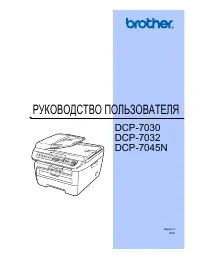 Brother DCP-7030R
Инструкция по эксплуатации
Brother DCP-7030R
Инструкция по эксплуатации
-
 Brother HL1223WR
Инструкция по эксплуатации
Brother HL1223WR
Инструкция по эксплуатации
-
 Brother HL-2030R
Инструкция по эксплуатации
Brother HL-2030R
Инструкция по эксплуатации
-
 Brother HL-2035
Инструкция по эксплуатации
Brother HL-2035
Инструкция по эксплуатации
-
 Brother HL-2035R
Инструкция по эксплуатации
Brother HL-2035R
Инструкция по эксплуатации
-
 Brother HL-L5100DN
Инструкция по эксплуатации
Brother HL-L5100DN
Инструкция по эксплуатации
-
 Brother HL-L5200DW
Инструкция по эксплуатации
Brother HL-L5200DW
Инструкция по эксплуатации
-
 Brother QL-800
Инструкция по эксплуатации
Brother QL-800
Инструкция по эксплуатации
-
 Brother HL-1202R
Инструкция по эксплуатации
Brother HL-1202R
Инструкция по эксплуатации
-
 Brother HL-L2300DR
Инструкция по эксплуатации
Brother HL-L2300DR
Инструкция по эксплуатации
-
 Brother QL-810W
Инструкция по эксплуатации
Brother QL-810W
Инструкция по эксплуатации
-
 Brother HL-L2340DWR
Инструкция по эксплуатации
Brother HL-L2340DWR
Инструкция по эксплуатации
-
 Brother HL-L2360DNR
Инструкция по эксплуатации
Brother HL-L2360DNR
Инструкция по эксплуатации
-
 Brother HL-L2365DWR
Инструкция по эксплуатации
Brother HL-L2365DWR
Инструкция по эксплуатации
-
 Brother HL-L3230CDW
Инструкция по эксплуатации
Brother HL-L3230CDW
Инструкция по эксплуатации
-
 Brother HL-L8260CDW
Инструкция по эксплуатации
Brother HL-L8260CDW
Инструкция по эксплуатации
-
 Brother HL-1212WR
Инструкция по эксплуатации
Brother HL-1212WR
Инструкция по эксплуатации
-
 Brother PT-E300VP
Инструкция по эксплуатации
Brother PT-E300VP
Инструкция по эксплуатации
-
 Brother HL-1110R
Инструкция по эксплуатации
Brother HL-1110R
Инструкция по эксплуатации
-
 Brother HL-L5100DNT
Инструкция по эксплуатации
Brother HL-L5100DNT
Инструкция по эксплуатации